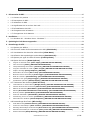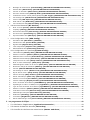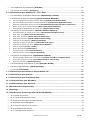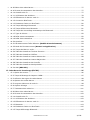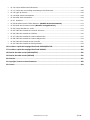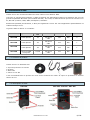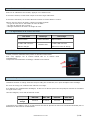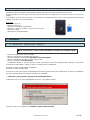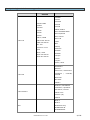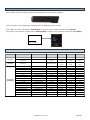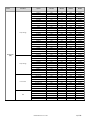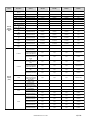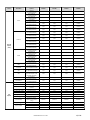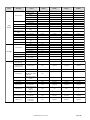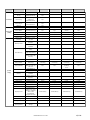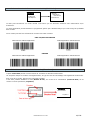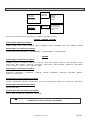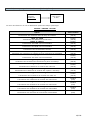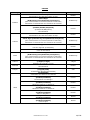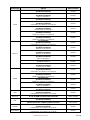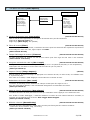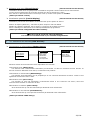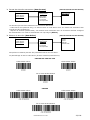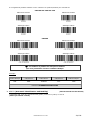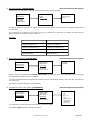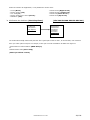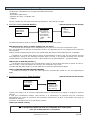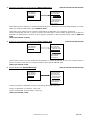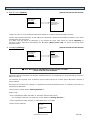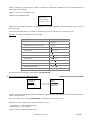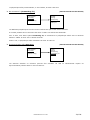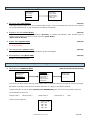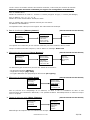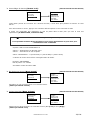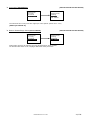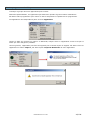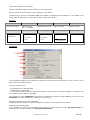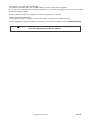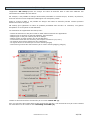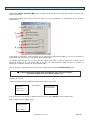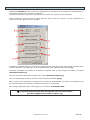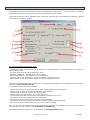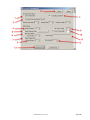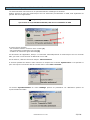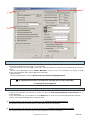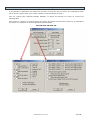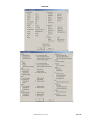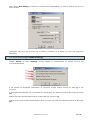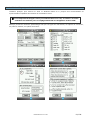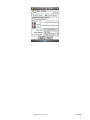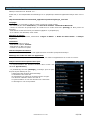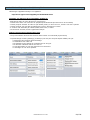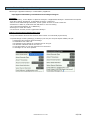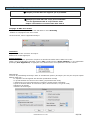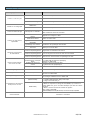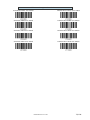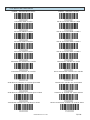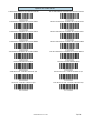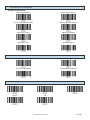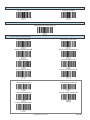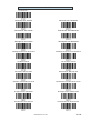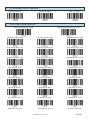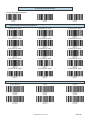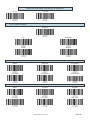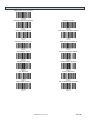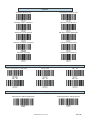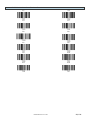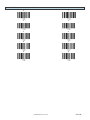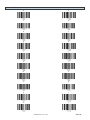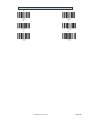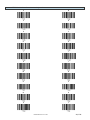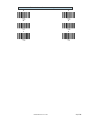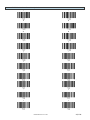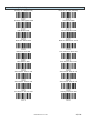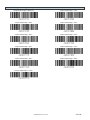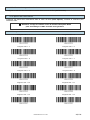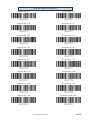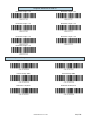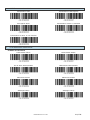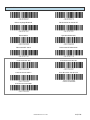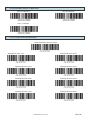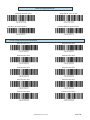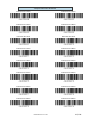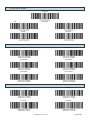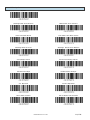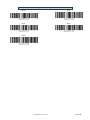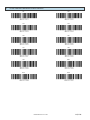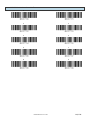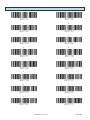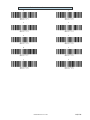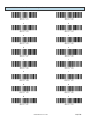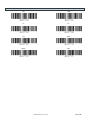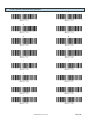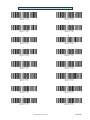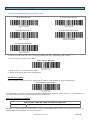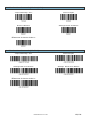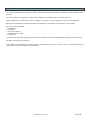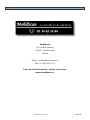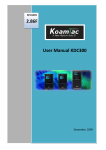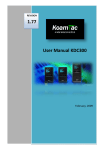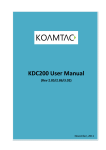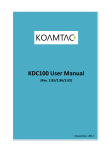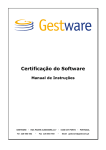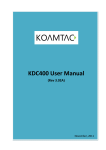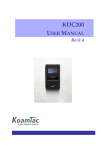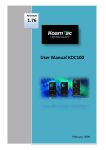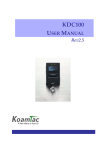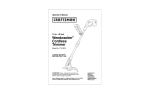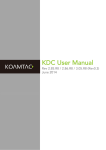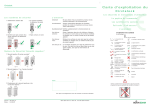Download Télécharger le manuel d`utilisateur
Transcript
Manuel Utilisateur KDC100 ‐ KDC 200 ‐ KDC250 ‐ KDC300 (Rev 2.86/3.02) Décembre 2011 V1.00 SOMMAIRE
1 ‐ Présentation du KDC ........................................................................................................................ 6
1.1 Contenu du produit .................................................................................................6
1-2 Description du KDC .................................................................................................6
1.3 Utilisation du KDC ...................................................................................................7
1-4 Signification de la couleur des Leds ...........................................................................7
1-5 Réinitialisation du KDC.............................................................................................7
1.6 Chargement de la batterie ........................................................................................7
1-7 Changement de la batterie .......................................................................................8
2 ‐ Installation....................................................................................................................................... 8
2-1 Windows XP - Windows Vista - Windows 7 ..................................................................8
3 ‐ Symbologies Code Barres supportées .............................................................................................. 9
4 ‐ Paramétrage du KDC...................................................................................................................... 10
4-1 Options par défaut ................................................................................................ 10
4-2 Choix de mode de fonctionnement du KDC (KDC Mode) ............................................ 16
4-3 Visualisation des données mémorisées (View Data) ................................................. 16
4-4 Sélection des symbologies codes-barres (Set Barcode)............................................. 17
4-5 Options par type de codes à barres (Code Options) ................................................. 18
4-6 Option de lecture (Scan Options) .......................................................................... 21
Largeur du faisceau laser (Scan angle) (KDC100 KDC200 KDC250)....................................... 21
Filtre de lecture (Filter) (KDC100 KDC200 KDC250) ............................................................ 21
Temps d'allumage du scanner (Timeout) (KDC100 KDC200 KDC250 KDC300) ....................... 21
Longueur minimale du code lu (Min. Length) (KDC100 KDC200 KDC250 KDC300) ................. 21
Capture d'image (Image Capture) (KDC300)....................................................................... 21
Redondance de lecture (Sec. Level) (KDC100 KDC200 KDC250) ........................................... 21
Mode de lecture automatique (Auto trigger) (KDC100 KDC200 KDC250 KDC300) .................. 21
Délai de relecture (Reread Delay) (KDC100 KDC200 KDC250 KDC300) ................................ 21
Utilisation avec gant (FingerTrigger) (KDC100 KDC200 KDC250 KDC300) ........................... 22
Visualisation partielle (Partial Display) (KDC100 KDC200 KDC250 KDC300) ......................... 22
4-7 Traitement des données (Data Process)................................................................. 22
Transmission et mémorisation (Wedge/Store) (KDC100 KDC200 KDC250 KDC300)............... 22
Format des données transmises (Data Format) (KDC100 KDC200 KDC250 KDC300) .............. 23
Editions de données (Data Editor) (KDC100 KDC200 KDC250 KDC300) ................................ 23
AIM ID (Automatic Identification and Mobility) (KDC100 KDC200 KDC250 KDC300) .......... 24
Donnée partielle (Partial Data) (KDC100 KDC200 KDC250 KDC300) .................................... 25
Protocole Handshake (Handshake) (KDC100 KDC200 KDC250 KDC300) ............................... 25
Caractère(s) de Fin de chaîne (Terminator) (KDC100 KDC200 KDC250 KDC300) ................... 25
Vérification de doublons (Check Duplicate) (KDC100 KDC200 KDC250 KDC300) ................... 26
4-8 Paramétrage BlueTooth (BT Config) ....................................................................... 27
Profil BlueTooth (Connect Device) (KDC100 KDC200 KDC250 KDC300)................................ 27
Connexion Automatique (Auto Connect) (KDC100 KDC200 KDC250 KDC300)........................ 27
Allumage Automatique du Bluetooth (Auto Power On) (KDC100 KDC200 KDC250 KDC300) .... 28
Extinction Automatique du Bluetooth (Auto power Off) (KDC100 KDC200 KDC300) ................ 28
Alarme Bluetooth (Beep Warning) (KDC100 KDC200 KDC250 KDC300) ............................... 28
Décembre 2011 V1.00 1/129
Message de déconnexion (PowerOff Msg) (KDC100 KDC200 KDC250 KDC300) ..................... 29
Adresse Mac (Mac Adress) (KDC100 KDC200 KDC250 KDC300) .......................................... 29
Version du Firmware (FW Version) (KDC100 KDC200 KDC250 KDC300) ............................... 29
Envoi de caractère Null (Wakeup Nulls) (KDC100 KDC200 KDC250 KDC300) ........................ 29
Contrôle du Clavier virtuel (Phone/ipod/ipad) (BT Toggle) (KDC100 KDC200 KDC250 KDC300) 30
Verrouillage HID (HID Autolock) (KDC100 KDC200 KDC250 KDC300).................................. 30
Clavier HID (HID Keyboard) (KDC100 KDC200 KDC250 KDC300)........................................ 30
Délai Clavier HID (HID Delay) (KDC100 KDC200 KDC250 KDC300)...................................... 31
Ctrl+Caractères HID (HID Ctrl Char) (KDC100 KDC200 KDC250 KDC300) ............................ 31
4-9 Services Bluetooth (BT Service) ............................................................................ 32
Mise en route (Power) (KDC100 KDC200 KDC250 KDC300) ................................................ 32
Couplage (Pairing) (KDC100 KDC200 KDC250 KDC300) ..................................................... 32
Découverte Bluetooth (Discovering) (KDC100 KDC200 KDC250 KDC300) ............................. 33
Se connecter à (Connecting To) (KDC100 KDC200 KDC250 KDC300) .................................. 34
Synchronisation HID (HID Sync) (KDC100 KDC200 KDC250 KDC300) .................................. 34
4-10 Configuration GPS (GPS Config) .......................................................................... 35
Activation GPS (GPS Power) (KDC250) ............................................................................... 35
Puissance du GPS (Power Mode) (KDC250) ......................................................................... 35
Bypass Data (Bypass Data) (KDC250) ................................................................................ 35
Test d'acquisition (Acquire Test) (KDC250) ......................................................................... 35
Réinitialisation GPS (Reset GPS) (KDC250).......................................................................... 35
4-11 Configuration du système (System Config) ........................................................... 35
Taille Mémoire (Memory Size) (KDC100 KDC200 KDC250 KDC300) ..................................... 35
Etat de la mémoire (Memory Status) (KDC100 KDC200 KDC250 KDC300)............................ 36
Effacement de la mémoire (Reset Memory) (KDC100 KDC200 KDC250 KDC300) ................... 36
Effacement Automatique (Auto Erase) (KDC100 KDC200 KDC250 KDC300) .......................... 36
Temps de mise en veille (Sleep Timeout) (KDC100 KDC200 KDC250 KDC300)...................... 36
Mise en veille automatique (Date/time) (KDC250) ............................................................... 37
Paramétrage de la date et de l'heure (Date/time) (KDC100 KDC200 KDC250 KDC300) .......... 37
Niveau de charge de la batterie (Battery) (KDC100 KDC200 KDC250 KDC300) ...................... 37
Version (KDC100 KDC200 KDC250 KDC300) ...................................................................... 37
Verrouillage du clavier (Button Lock) (KDC100 KDC200 KDC250 KDC300)............................ 38
Bip de bonne lecture (Beep Sound) (KDC100 KDC200 KDC250 KDC300) .............................. 38
Volume des Bips (Beep Volume) (KDC100 KDC200 KDC250 KDC300) .................................. 38
Sortie automatique (Auto exit) (KDC100 KDC200 KDC250 KDC300) .................................... 39
Etat de la connexion (Port Status) (KDC100 KDC200 KDC250 KDC300)............................... 39
Format d'affichage (Display Format) (KDC100 KDC200 KDC250 KDC300) ............................ 39
Heure et Niveau de la batterie (Time&Battery) (KDC100 KDC200 KDC250 KDC300) .............. 39
Symbologie du code lu et Data/Heure (Type&Time) (KDC100 KDC200 KDC250 KDC300) ....... 39
Type de code et Niveau de la batterie (Type&Battery) (KDC100 KDC200 KDC250 KDC300) .... 40
Etat de la mémoire (Memory Status) (KDC100 KDC200 KDC250 KDC300) ........................... 40
Code barres seulement (Barcode Only) (KDC100 KDC200 KDC250 KDC300)......................... 40
Paramétrage Honeywell (Menu Barcode) (KDC300) .............................................................. 40
Défilement (Scrolling) (KDC100 KDC200 KDC250 KDC300) ................................................ 40
Luminosité (Brightness) (KDC100 KDC200 KDC250 KDC300) ............................................. 41
Retour Paramétrage Usine (Fact. Default) (KDC100 KDC200 KDC250 KDC300) ..................... 41
5 ‐ Les programmes de KTSync............................................................................................................ 42
5-1 Générateur d'applications (Application Generation) ................................................ 43
5-2 Gestion de base de données (DB Lookup) ............................................................... 46
5-3 Contrôle de cohérence de codes-barres (Master and Slave) ...................................... 48
Décembre 2011 V1.00 2/129
5-4 Préparation de commande (Pick/Bin) ..................................................................... 50
5-5 Gestion d'inventaire (Inventory)............................................................................ 51
6‐ L'utilitaire KTSync pour Windows XP ‐ Vista ‐ Win7......................................................................... 53
6-1 Destination de données transférées (Destination of Data) ....................................... 54
6-2 Méthode de Synchronisation (Synchronisation Methods) ........................................ 54
Synchronisation des données du Mode Normal (Synchronize Normal Data).............................. 54
Synchronisation des données du Mode Application (Synchronize Application Data) .................. 54
Transfert automatique après connexion (Automatically Synchronize after connection) ........... 55
Alerte sonore après synchronisation (Beep while Synchronisation) ........................................ 55
Concaténation des données dans un fichier (Append data to File) ........................................... 55
6-3 Options de Synchronisation (Synchronization Options)........................................... 55
Synchronisation de la date et de l'heure (Synchronize KDC Date/Time) .................................. 55
Délai inter code (Delay between Barcodes) ......................................................................... 55
Délai inter caractères (Delay between Characters)............................................................... 55
Délai avant transfert (Synchronisation Start Delay) ............................................................. 55
Transfert de l'horodatage (Attach Timestamp) ..................................................................... 55
Transfert du type de code barres (Attach Barcode Type) ....................................................... 55
Transfert du numéro de série (Attach Serial Number) ........................................................... 55
Préfixe - Suffixe (Prefix - Suffix) ......................................................................................... 55
Ordre des données (Data Order) ......................................................................................... 55
Caractère inter champs (Data Delimiter).............................................................................. 56
Caractère de fin de ligne (Record Delimiter)......................................................................... 56
6-4 Options des Applications (Application Options) ...................................................... 56
Synchronisation des données non conforme (Synchronize Non-compliant Data) ...................... 56
Fusion des champs de saisie (Consolidate Steps in One record) ............................................ 56
Ajout de la quantité (attach Quantity) ................................................................................. 56
6-5 Paramétrage Code Barres et KDC (Barcode & KDC) ................................................. 57
6-6 Autres paramétrages (Other Settings)................................................................... 59
6-7 Divers (File Menu)............................................................................................... 60
7‐ L'utilitaire KTSync pour Pocket PC 2003 et Mobile 5.0+................................................................... 61
8‐ L'utilitaire KTSync pour Android ..................................................................................................... 63
9‐ L'utilitaire KTSync pour iPad/Phone/iPod ....................................................................................... 64
10‐ L'utilitaire bKTSync pour BlackBerry ............................................................................................. 65
11‐ L'utilitaire bKTSync pour Mac OS X ............................................................................................... 66
12‐ SDK (Software Development Kit) .................................................................................................. 67
13‐ Dépannage ................................................................................................................................... 68
14‐ Codes Barres de Paramétrage (KDC100 KDC200 KDC250).............................................................. 69
14-1 Option de Lecture................................................................................................ 69
14-2 Temps d'allumage du Laser .................................................................................. 70
14-3 Sélection des types de codes-barres ...................................................................... 70
14-4 Options des codes-barres ..................................................................................... 73
14-5 Longueur Minimum du code lu............................................................................... 75
14-6 Redondance de lecture......................................................................................... 76
14-7 Traitement des codes lus...................................................................................... 76
Décembre 2011 V1.00 3/129
14-8 Edition des codes-barres ...................................................................................... 77
14-9 Format de transmission des données ..................................................................... 77
14-10 Caractère de fin ................................................................................................ 77
14-11 Vérification des doublons .................................................................................... 78
14-12 Effacement du dernier code lu ............................................................................. 78
14-12 Connexion BlueTooth ......................................................................................... 78
14-13 Emulation Clavier en BlueTooth ........................................................................... 80
14-14 Temps Allumage Bluetooth ................................................................................. 80
14-15 Temps d'Extinction Bluetooth .............................................................................. 81
14-16 Temps de Verrouillage automatique du Bluetooth ................................................... 81
14-17 Type de Clavier ................................................................................................. 82
14-18 Délai avant transmission .................................................................................... 82
14-19 Délai Inter-caractères ........................................................................................ 82
14-20 Système .......................................................................................................... 83
14-21 Partitionnement Taille Mémoire (Modèle M exclusivement) .................................. 84
14-22 Mode de Fonctionnement (Normal ou Application).............................................. 84
14-23 Temps de Mise en veille...................................................................................... 85
14-24 Table de Caractères Touches Fonction .................................................................. 86
14-25 Table de Caractères Chiffres................................................................................ 87
14-26 Table de Caractères Lettres Minuscules................................................................. 88
14-27 Table de Caractères Lettres Majuscules................................................................. 90
14-28 Table de Caractères de Contrôle .......................................................................... 92
14-29 Table de Caractères des Symboles ....................................................................... 93
14-30 GPS (KDC250)................................................................................................. 95
15‐ Codes Barres de Paramétrage (KDC300)........................................................................................ 96
15-1 Option de Lecture................................................................................................ 96
15-2 Temps d'allumage du Capteur CMOS...................................................................... 97
15-3 Sélection des types de codes-barres ...................................................................... 98
15-4 Options des codes-barres ..................................................................................... 98
15-5 Longueur Minimum du code lu............................................................................... 98
15-6 Capture d'image ............................................................................................... 100
15-7 Traitement des codes lus.................................................................................... 101
15-8 Edition des codes-barres .................................................................................... 101
15-9 Format de transmission des données ................................................................... 102
15-10 Caractère de fin .............................................................................................. 102
15-11 Vérification des doublons .................................................................................. 102
15-12 Effacement du dernier code lu ........................................................................... 102
15-13 Bluetooth ....................................................................................................... 103
14-14 Emulation Clavier en BlueTooth ......................................................................... 105
15-15 Temps d'Allumage Bluetooth ............................................................................. 105
Décembre 2011 V1.00 4/129
15-16 Temps d'Extinction Bluetooth ............................................................................ 106
15-17 Temps de Verrouillage automatique du Bluetooth ................................................. 108
15-18 Type de Clavier ............................................................................................... 109
15-19 Délai avant transmission .................................................................................. 109
15-20 Délai Inter caractères....................................................................................... 109
15-21 Système ....................................................................................................... 111
15-22 Partitionnement Taille Mémoire (Modèle M exclusivement) ................................ 113
15-23 Mode de Fonctionnement (Normal ou Application)............................................ 113
15-24 Temps de Mise en veille.................................................................................... 113
15-25 Table de Caractères Touches Fonction ................................................................ 115
15-26 Table de Caractères Chiffres.............................................................................. 116
15-27 Table de Caractères Lettres Minuscules............................................................... 117
15-28 Table de Caractères Lettres Majuscules............................................................... 119
15-29 Table de Caractères de Contrôle ........................................................................ 121
15-30 Table de Caractères des Symboles ..................................................................... 122
16 Procédure rapide de couplage BlueTooth KDC200/KDC250...........................................................124
17 Procédure rapide de couplage BlueTooth KDC300 ........................................................................125
18 Planche de codes usuels (KDC200/250) .........................................................................................126
19 Planche de codes usuels (KDC300) ................................................................................................126
20 Garantie........................................................................................................................................127
21 Copyright, licences et avertissements. ..........................................................................................128
22 Contact .........................................................................................................................................129
Décembre 2011 V1.00 5/129
1 - Présentation du KDC
Le KDC est un mini terminal de saisies de codes à barres avec afficheur Oled.
Très léger et extrêmement intelligent, le KDC est destiné aux applications mobiles et se distingue par une très
grande compatibilité Bluetooth (hors modèle KDC100). De ce fait, les KDC BlueTooth peuvent se connecter sur
PC, Mac OS X, IPhone, IPAD, IPOD, Smartphone, Tablettes…
Entièrement pilotable par Bluetooth, le KDC peut également recevoir des micro-applications paramétrables via
l'utilitaire KTSync fourni.
Le gamme KDC se décline en 4 modèles:
Modèle
Type de lecteur
Codes
Lus
Mémoire
Bluetooth
GPS
Port USB
KDC 100
Laser Opticon
1D
180 Ko ou
4 Mo
Non
Non
2
KDC 200
Laser Opticon
1D
180 Ko ou
4 Mo
Oui
Non
1
KDC 250
Laser Opticon
1D
180 Ko ou
4 Mo
Oui
Oui
1
KDC 300
Caméra CMOS
Honeywell
1D/2D
180 Ko ou
4 Mo
Oui
Non
1
1.1 Contenu du produit
Le KDC est livré en standard avec:
1
1
1
1
coque de protection en silicone
CD Rom
câble USB
autour du cou ZIP
Il est recommandé afin de prévenir de toute chute éventuelle de mettre la coque de protection et d'utiliser
l'autour de cou.
1-2 Description du KDC
KDC 100
KDC 200 - KDC250 - KDC 300
Décembre 2011 V1.00 6/129
1.3 Utilisation du KDC
Pour lire un code barre avec le KDC, appuyer sur le bouton scan.
Si la lecture échoue, le KDC émet 2 bips et les leds rouges s'allument.
Si la lecture est bonne, les 2 leds s'allument en bleu et l'écran affiche le code lu.
Dans le cas d'un échec de lecture, vérifier les points suivants:
- Le type de code est t-il activé dans le menu du KDC ?
- La visée du code est-elle correcte ?
- Changer la distance de lecture et l'angle de visée.
1-4 Signification de la couleur des Leds
Led Verte
Led Rouge
Bonne Lecture
Lecture échoués
Si câble USB connecté:
Batterie Vide
Batterie chargée
Led Orange
Batterie Faible
Si câble USB connecté:
Batterie en cours de charge
1-5 Réinitialisation du KDC
Le KDC peut être réinitialisé sans perdre les données mémorisées.
Pour cela, appuyer sur le bouton latéral bas et le bouton
simultanément.
Lorsque les Leds s'allument en Orange, relâcher les 2 boutons.
Scan
1.6 Chargement de la batterie
La batterie du KDC se charge à travers son port USB, pour le KDC100, les 2 ports acceptent cette recharge.
En cours de charge, les 2 leds du KDC s'allume en orange.
Si la batterie est complètement déchargée, le KDC ne se rallume qu'au bout de quelques minutes en émettant
un signal sonore long.
Une fois chargées, ces 2 leds deviennent vertes.
Temps de
charge
KDC 100
KDC 200
KDC 250
KDC 300
2 heures
2 heures
4 heures
4 heures
L'autonomie de la batterie est de 10 000 lectures de code et plus de 15 heures de connexion Bluetooth pour le
KDC200 avec des lectures occasionnelles.
Décembre 2011 V1.00 7/129
1-7 Changement de la batterie
La batterie Lithium-Polymère rechargeable du KDC peut être facilement remplacée en fin de vie.
Elle est donnée pour 400 cycles environs selon la fréquence de recharges et le niveau de celle-ci à la mise en
charge.
Si la batterie ne tient plus la charge, et que malgré le rechargement de celle-ci, son autonomie est fortement
réduite, procéder à son remplacement.
Pour cela:
- Desserrer la vis (1)
- Retirer le capot (2)
- Remplacer la batterie délicatement
- Remettre le capot en veillant à ne pas coincer les fils
- Revisser le capot
- Recharger la nouvelle batterie
1
2
2 - Installation
2-1 Windows XP - Windows Vista - Windows 7
Ne pas brancher le KDC avant l'installation complète du package logiciel
- Insérer le Cdrom fourni avec le produit
- Choisir le répertoire de la langue qui convient
- Choisir le système d'exploitation XP VISTA 7 Setup Program
- Choisir le répertoire 32 bits ou 64 bits selon le cas
- Lancer le programme PC Setup.Exe
- L'installation démarre. Si une ancienne version de KTSync avait été préalablement installée, le processus
propose de la désinstaller. Valider ce choix et recommencer l'installation.
Brancher le câble USB du KDC à l'ordinateur
Connecter le KDC au câble USB
Si le lecteur n'est pas reconnu automatiquement dans le gestionnaires de périphériques, procédé à l'installation
du driver manuellement en visant le répertoire du CD-ROM:
…\XP.Vista.7_Mac_Manual_Program\XP.Vista.64bit.driver
Si Windows ouvre, en cours d'installation du driver, une fenêtre d'alerte:
Confirmer celle-ci en cliquant sur 'Installer ce pilote quand même'
Décembre 2011 V1.00 8/129
3 - Symbologies Code Barres supportées
KDC100/KDC200
KDC250
KDC300
Codabar
Code11
Bookland EAN
Codabar
Code128
Code35
Code39
Code93
EAN13 / EAN8
Codes 1D
EAN13 with Add-on
EAN8 with Add-on
GS1-128
Interleave 2 of 5
ITF14
UPCA / UPCE
UPCA with Add-on
UPCE with Add-on
Code128
Code32
Code39
EAN8 / EAN13
GS1 DATABAR OMNI
GS1 Expanded
GS1 Limited
GS1-128
I2of5
MSI
Plessey
PosiCode
S2of5IA
S2of5ID
Telepen
TLC39
Trioptic
UPCA / UPCE
DataMatrix
QRCode
AztecCode / AztecRunes
Codablock
Code49
Codes 2D
/
Code16K,
MaxiCode
MicroPDF
PDF417
AusPost / CanadaPost
ChinaPost / JapanPost
KoreaPost / KixPost
Codes Postaux
Planet Code
Postnet (US)
UKPost
OCR-A
OCR-B
OCR
OCRUSCurrency
OCRMICRE13B
OCRSEMIFONT
Décembre 2011 V1.00 9/129
4 - Paramétrage du KDC
Pour accéder au menu du KDC, appuyez simultanément sur les 2 boutons latéraux.
Ces 2 boutons servent également à naviguer dans les différents menus du KDC
Pour valider un choix, sélectionner "Save & Exit" et appuyez sur le bouton principal du KDC (Scan).
Pour ignorer votre sélection, sélectionnez "Cancel & Exit" et appuyer sur le bouton principal du KDC (Scan).
Save & Exit
Cancel & Exit
4-1 Options par défaut
Menu KDC Mode View Data Set Barcodes (100/200/250) Sous Menu Options KDC100 KDC200 KDC250 KDC300 Normal Default Default Default Default Application Application Client Application Client Application Client Application Client View/Delete View/Delete Data View/Delete Data View/Delete Data View/Delete Data EAN13 Enabled/Disabled Enable Enable Enable N/A EAN8 Enabled/Disabled Enable Enable Enable N/A UPCA Enabled/Disabled Enable Enable Enable N/A N/A UPCE Enabled/Disabled Enable Enable Enable CODE39 Enabled/Disabled Enable Enable Enable N/A ITF14 Enabled/Disabled Enable Enable Enable N/A CODE128 Enabled/Disabled Enable Enable Enable N/A I2of5 Enabled/Disabled Enable Enable Enable N/A CODABAR Enabled/Disabled Enable Enable Enable N/A GS1‐128 Enabled/Disabled Enable Enable Enable N/A CODE93 Enabled/Disabled Enable Enable Enable N/A CODE35 Enabled/Disabled Enable Enable Enable N/A BooklandEAN Enabled/Disabled Disable Disable Disable N/A EAN13withAddon Enabled/Disabled Disable Disable Disable N/A EAN8withAddon Enabled/Disabled Disable Disable Disable N/A UPCAwithAddon Enabled/Disabled Disable Disable Disable N/A UPCEwithAddon Enabled/Disabled Disable Disable Disable N/A Décembre 2011 V1.00 10/129
Menu
Sous Menu 1D Symbology Set Barcodes (300) 2D Symbology Postal Codes OCR Options KDC100 KDC200 KDC250 KDC300 Codabar N/A N/A N/A Enable Code 11 N/A N/A N/A Enable Code 32 N/A N/A N/A Enable Code 39 N/A N/A N/A Enable Code 93 N/A N/A N/A Enable Code 128 N/A N/A N/A Enable EAN‐8 N/A N/A N/A Enable EAN‐13 N/A N/A N/A Enable GS1 Composite N/A N/A N/A Enable I2of5 N/A N/A N/A Enable Matrix 2of5 N/A N/A N/A Enable MSI N/A N/A N/A Enable Plessey N/A N/A N/A Enable Enable PosiCode N/A N/A N/A GS1 Omni N/A N/A N/A Enable GS1 Limited N/A N/A N/A Enable GS1 Expanded N/A N/A N/A Enable S2of5 Ind N/A N/A N/A Enable S2of5 IATA N/A N/A N/A Enable TCL39 N/A N/A N/A Enable Telepen N/A N/A N/A Enable Trioptic N/A N/A N/A Enable UPCA N/A N/A N/A Enable UPCE0 N/A N/A N/A Enable UPCE1 N/A N/A N/A Enable AztecCode N/A N/A N/A Enable AztecRunes N/A N/A N/A Enable CodablockF N/A N/A N/A Enable Code16K N/A N/A N/A Enable Enable Code49 N/A N/A N/A DataMatrix N/A N/A N/A Enable MaxiCode N/A N/A N/A Enable MicroPDF N/A N/A N/A Enable PDF417 N/A N/A N/A Enable QRCode N/A N/A N/A Enable HanXin Code N/A N/A N/A Enable Postnet N/A N/A N/A Enable PlanetCode N/A N/A N/A Enable UK Post N/A N/A N/A Enable Canada Post N/A N/A N/A Enable Kix Post N/A N/A N/A Enable Australia Post N/A N/A N/A Enable Japan Post N/A N/A N/A Enable China Post N/A N/A N/A Enable Korea Post N/A N/A N/A Enable OCR Off N/A N/A N/A Enable OCR A N/A N/A N/A Disable Disable OCR B N/A N/A N/A OCR USC N/A N/A N/A Disable OCR MICR N/A N/A N/A Disable OCR SEMI N/A N/A N/A Disable Décembre 2011 V1.00 11/129
Menu Barcode Options (100/200/
250) Sous Menu Options KDC100 KDC200 KDC250 KDC300 CodaBar_NoStartSto
pChars Enabled/Disabled Disable Disable Disable N/A UPCE_as_UPCA Enabled/Disabled Disable Disable Disable N/A EAN8_as_EAN13 Enabled/Disabled Disable Disable Disable N/A UPCE_as_EAN13 Enabled/Disabled Disable Disable Disable N/A ReturnCheckDigit Enabled/Disabled Disable Disable Disable N/A VerifyCheckDigit Enabled/Disabled Disable Disable Disable N/A UPCA_as_EAN13 I2of5_VerifyCheckDi
git Code39_VerifyCheck
Digit I2of5_ReturnCheckD
igit Code39_ReturnChec
kDigit UPCE_ReturnCheckD
igit UPCA_ReturnCheck
Digit EAN8_ReturnCheck
Digit EAN13_ReturnCheck
Digit Enabled/Disabled Disable Disable Disable N/A Enabled/Disabled Disable Disable Disable N/A Enabled/Disabled Disable Disable Disable N/A Enabled/Disabled Disable Disable Disable N/A Enabled/Disabled Disable Disable Disable N/A Enabled/Disabled Enabled Enabled Enabled N/A Enabled/Disabled Enabled Enabled Enabled N/A Enabled/Disabled Enabled Enabled Enabled N/A Enabled/Disabled Enabled Enabled Enabled N/A N/A N/A N/A Disable N/A N/A N/A DoNotVerify N/A N/A N/A Enable N/A N/A N/A Disable N/A N/A N/A DoNotVerify N/A N/A N/A Disable N/A N/A N/A Disable N/A N/A N/A DoNotVerify N/A N/A N/A 2 digits N/A N/A N/A Disable N/A N/A N/A AIM N/A N/A N/A Enable N/A N/A N/A Enable N/A N/A N/A Disable N/A N/A N/A Disable N/A N/A N/A Disable N/A N/A N/A Enable N/A N/A N/A Enable Codabar Code39 Barcode Options (300) I2of5 Code11 Code128 Telepen UPCA UPCA Tx StartStop (Enable/disable) Check Digit (DoNotVerify/VerfyD
ONotTX/VerifyDoTx) Concatenate (Disable/Enable/Req
uired) Tx StartStop(Enable/dis
able) Check Digit (DoNotVerify/VerfyD
ONotTX/VerifyDoTx) Append(Enable/Disa
ble) Full ASCII(Enable/Disable
) Check Digit (DoNotVerify/VerfyD
ONotTX/VerifyDoTx) Check Digit (2 digits/1 digit) Concatenate (Disable/Enable) Output(Original/AIM
) VerifyChkDgt (Enabled/Disabled) NumberSys (Enabled/Disabled) 2DgtAddenda (Enabled/Disabled) 5DgtAddenda (Enabled/Disabled) Req. Addenda (Enabled/Disabled) Sep. Addenda (Enabled/Disabled) Coupon Code (Enabled/Disabled) Décembre 2011 V1.00 12/129
Menu Sous Menu UPCE EAN‐13 Barcode Options (300) EAN‐8 MSI PosiCode GS1 GS1 PostNet PlanetCode Scan Angle Expand (Enabled/Disabled) Req. Addenda (Enabled/Disabled) Sep. Addenda (Enabled/Disabled) Check Digit (Enabled/Disabled) NumberSys (Enabled/Disabled) 2DgtAddenda (Enabled/Disabled) 5DgtAddenda (Enabled/Disabled) VerifyChkDgt (Enabled/Disabled) 2DgtAddenda (Enabled/Disabled) 5DgtAddenda (Enabled/Disabled) Req. Addenda (Enabled/Disabled) Sep. Addenda (Enabled/Disabled) ISBN Trans. (Enabled/Disabled) VerifyChkDgt (Enabled/Disabled) 2DgtAddenda (Enabled/Disabled) 5DgtAddenda (Enabled/Disabled) Req. Addenda (Enabled/Disabled) Sep. Addenda (Enabled/Disabled) Tx CheckChar (Enabled/Disabled) A and B/A&B LimitedA/A&B LimitedB UPCEAN Ver.(Enabled/Disabled) GS1 Emulation (No Emulate/GS1 128 Emul/GS1 Emulate) Tx CheckChar (Enabled/Disabled) Tx CheckChar (Enabled/Disabled) Narrow/Wide KDC100 KDC200 KDC250 KDC300 N/A N/A N/A Disable N/A N/A N/A Disable N/A N/A N/A Enable N/A N/A N/A Enable N/A N/A N/A Enable N/A N/A N/A Disable N/A N/A N/A Disable N/A N/A N/A Enable N/A N/A N/A Disable N/A N/A N/A Disable N/A N/A N/A Disable N/A N/A N/A Enable N/A N/A N/A Disable N/A N/A N/A Enable N/A N/A N/A Disable N/A N/A N/A Disable N/A N/A N/A Disable N/A N/A N/A Enable N/A N/A N/A Disable N/A N/A N/A A&B LimitedB N/A N/A N/A Disable N/A N/A N/A No Emulate N/A N/A N/A Disable N/A N/A N/A Disable Wide Wide Wide N/A Normal Normal Normal N/A 2 second(s) 2 second(s) 2 second(s) 2 second(s) Min. Barcode Length Normal/High .5 seconds to 10 seconds 2 to 36 characters 4 chars 4 chars 4 chars N/A Min. Barcode Length 2 to 48 characters N/A N/A N/A 4 chars Filter Time Out Scan Options Options Security Level 1 to 4 level 2 level 2 level 2 level N/A Image Capture Enabled/Disabled N/A N/A N/A Disable Auto Trigger Enabled/Disabled Continuous, Short, Medium, Long, Extra Long Enabled/Disabled Disable Disable Disable Disable Medium Medium Medium Medium Enabled Enabled Enabled N/A Start Position 1 1 1 1 No. of Char(s) 0 chars 0 chars 0 chars 0 chars Action Select Select Select Select Reread Delay Finger Trigger Partial Display Décembre 2011 V1.00 13/129
Menu Sous Menu Wedge / Store Data Format Data Process KDC100 KDC200 KDC250 KDC300 Wedge Only Wedge & Store Always Store Only Default Default Default Default Save if Sent Save if Not Sent Barcode only Default Default Default Default Packet Data Data Editor/Prefix Delete Delete Delete Delete Delete Data Editor/Suffix Delete None/In Prefix/In Suffix Delete Delete Delete Delete None None None None Data Editor/AIM ID Data Editor/Partial Data Start Position 1 1 1 1 No. of Char(s) 0 chars 0 chars 0 chars 0 chars Action Select Select Select Select Handshake Enable/Disable None, CR, LF, CR+LF, Tab Enabled/Disabled Disable Disable Disable Disable CR+LF CR+LF CR+LF CR+LF Disable Disable Disable Disable SPP N/A HID iOS N/A iPhone N/A Default Default Default SPP2.0 N/A HID normal N/A Terminator Chk Duplicate ConnectDevice BT Config Options Auto Connect Enabled/Disabled N/A Disabled Disabled Disabled Auto Power On Auto Power On/ Power Off Time Auto Power Off Enabled/Disabled Disable, 1sec to 10second(s) Enabled/Disabled N/A Disabled Disabled Disabled N/A Disabled Disabled Disabled N/A Enabled N/A Enabled Auto Power Off/ Beep Warning Enabled/Disabled N/A Enabled Enabled Enabled Auto Power Off/ Power Off Time 1 to 30 minutes N/A 5 minutes 5 minutes 5 minutes PowerOff Msg Enabled/Disabled N/A Disabled Disabled Disabled MAC Address 12 Characters
Bluetooth MAC
Address
N/A BT FW Version Bluetooth Firmware Version N/A Wakeup Nulls BT Toggle Enabled/Disabled N/A N/A Disabled Enabled Disabled Enabled Disabled Enabled Disabled,1,2,3,4,5,1
0,15 minutes English,German,Fren
ch,Italian, Spanish Disabled, 1,2,3,5,10 secs N/A 1 minutes 1 minutes 1 minutes N/A US US US N/A Disabled Disabled Disabled HID Delay/Inter char Disabled,10, 20, 30, 50, 100msec N/A Disabled Disabled Disabled HID Ctrl Char Disabled, Alt+Numpad, ^+Character N/A Disabled Disabled Disabled HID AutoLock HID Keyboard HID Delay/Initial Décembre 2011 V1.00 14/129
Menu BT Service GPS Config (250G) Sous Menu KDC100 KDC200 KDC250 KDC300 Power Enabled/Disabled N/A Enabled Enabled Enabled Pairing Pairing neighboring Bluetooth devices N/A Discovering Discovering neighboring Bluetooth devices N/A Connecting to View Connect to Bluetooth device N/A HID Sync N/A GPS Power Enabled/Disabled N/A N/A Disabled N/A Power Mode Normal/Power Save N/A N/A Normal N/A Bypass Data Acquire Test Enabled/Disabled N/A N/A N/A N/A Disabled N/A N/A Reset GPS N/A N/A N/A Memory Size (3.0 only) 0.5/3.5, 1/3, 2/2, 3/1, 4/0 1M/3M 1M/3M 1M/3M 1M/3M No. of Stored Barcodes Free Memory Available Memory(Empties Data) Application Memory BT Registry(KDC100 Not use) Auto Erase Enabled/Disabled Disable Disable Disable Disable Sleep Timeout Disable, 1sec to 10minute(s) 5 second(s) 5 second(s) 5 second(s) 5 second(s) Auto PowerOff Bluetooth, GPS, Pwr Off Time N/A N/A YYYY:MM:DD & Disabled/ Disabled/ 1 hour HH:MM:SS Battery % of Battery Charge Available Version Firmware Version & Serial No. Button Lock Enabled/Disabled Disable Disable Disable Disable Beep Sound Enabled/Disabled Enable Enable Enable Enable Beep Volume Low/High High High High High Auto Exit Enabled/Disabled Enable Enable Enable Enable Port Status Enable Enable Enable Enable Time & Battery Time & Battery Time & Battery Time & Battery Menu Barcode Enabled/Disabled Time & Battery / Type & Time / Type & Battery / Memory Status / GPS Data(KDC250 only)/Barcode Only Enable/Disable N/A N/A N/A Disable Scrolling Enabled/Disabled Enable Enable Enable Enable Brightness 1 to 15 level(8 level) 8 level 8 level 8 level 8 level Factory Default Restores Default Settings Memory Status Reset Memory System Config Options Date / Time Display Format Décembre 2011 V1.00 N/A 15/129
4-2 Choix de mode de fonctionnement du KDC (KDC Mode)
* Normal
Application
Save & Exit
Cancel & Exit
KDC Mode
View Data
Set Barcode
Code Options
Le KDC peut fonctionner en mode normal c'est-à-dire que les données scannées sont mémorisées et/ou
transmises.
Le mode application permet d'utiliser le programme généré par l'utilitaire KTSync qui a été chargé au préalable
dans le KDC.
Ces 2 modes peuvent être sélectionnés en lisant les codes suivants:
KDC 100/KDC200 KDC250
Mode Normal Mode Application
Mode Application Mode Normal
KDC300
Mode Normal Mode Application
Mode Application Mode Normal
4-3 Visualisation des données mémorisées (View Data)
L'option View Data permet à tout moment de visualiser les données mémorisées.
Un compteur indique le nombre d'enregistrements; le type du code et l'horodatage sont également mentionnés.
Pour sortir de ce mode, appuyez sur le bouton principal.
Il est alors possible d'éffacer le code (Delete & exit), de revenir à la visualisation (Cancel & Exit) ou de
revenir au menu précédent (Top Menu)
Delete & Exit
Cancel & Exit
Top Menu
Décembre 2011 V1.00 16/129
4-4 Sélection des symbologies codes-barres (Set Barcode)
KDC Mode
View Data
Set Barcode
Code Options
KDC Mode
View Data
Set Barcode
Code Options
KDC100
KDC200
KDC250
KDC 300
*EAN13
*EAN8
*UPCA
*UPCE
1D Symbology
2D Symbology
Postal codes
OCR
La sélection des symbologies que pourra lire le KDC se fait dans ce menu.
KDC100 - KDC200 - KDC250
Symbologies activées par défaut:
EAN13 - EAN8 - UPCA - UPCE - CODE39 - ITF14 - CODE128 - I2of5 - CODABAR - GS1-128 - CODE93 - CODE35
Symbologies non activées par défaut:
BooklandEAN- EAN13withAddon - EAN8withAddon - UPCAwithAddon - UPCEwithAddon
KDC300
Symbologies 1D activées par défaut:
Codabar - Code 11 - Code 32 - Code 39 - Code 93 - Code 128 - EAN-8 - EAN-13 - GS1 Composit - I2of5 Matrix 2of5 - MSI - Plessey - PosiCode - GS1 Omni - GS1 Limited - GS1 Expanded - S2of5 Ind - S2of5 IATA TCL39 - Telepen - Trioptic - UPCA - UPCE0 - UPCE1
Symbologies 2D activées par défaut:
AztecCode - AztecRunes - CodablockF - Code16K - Code49 - DataMatrix - MaxiCode - MicroPDF - PDF417 QRCode - HanXin Code
Symbologies Postale activées par défaut:
Postnet - PlanetCode - UK Post - Canada Post - Kix Post - Australia Post - Japan Post - China Post - Korea Post
Symbologies OCR activées par défaut:
Aucune (OCR Off)
Symbologies OCR non activées par défaut:
OCR A - OCR B - OCR USC - OCR MICR - OCR SEMI
Il est fortement conseillé de n'activer que les symbologies 2D nécessaires,
la lecture des codes se fera plus rapidement.
Décembre 2011 V1.00 17/129
4-5 Options par type de codes à barres (Code Options)
KDC Mode
View Data
Set Barcode
Code Options
Menu différent
selon version
du KDC
Ce menu sert à activer ou non les différentes options de chaque symbologie.
KDC100 - KDC200 - KDC250
Option
Valeur Défaut
CodaBar_NoStartStopChars
Transmission des caractères Start et Stop des Codabar
Disable
(Inactif)
UPCE_as_UPCA
Transmission des UPCE sous format UPCA
Disable
(Inactif)
EAN8_as_EAN13
Transmission des EAN8 sous format EAN13
UPCE_as_EAN13
Transmission des UPCE sous format EAN13
ReturnCheckDigit
Transmission des caractères de contrôle
VerifyCheckDigit
Vérification des caractères de contrôle pour les symbologie en possédant
UPCA_as_EAN13
Disable
(Inactif)
Disable
(Inactif)
Disable
(Inactif)
Disable
(Inactif)
Transmission des UPCA sous format EAN13
I2of5_VerifyCheckDigit
Vérification des caractères de contrôle des 2 parmi 5 entrelaçé
Code39_VerifyCheckDigit
Vérification des caractères de contrôle des codes 39
I2of5_ReturnCheckDigit
Transmission des caractères de contrôle des 2 parmi 5 entrelaçé
Code39_ReturnCheckDigit
Transmission des caractères de contrôle des codes 39
UPCE_ReturnCheckDigit
Transmission des caractères de contrôle des codes UPCE
UPCA_ReturnCheckDigit
Transmission des caractères de contrôle des codes UPCA
EAN8_ReturnCheckDigit
Disable
(Inactif)
Disable
(Inactif)
Disable
(Inactif)
Disable
(Inactif)
Disable
(Inactif)
Enabled
(Actif)
Enabled
(Actif)
Transmission des caractères de contrôle des codes EAN8
Enabled
(Actif)
EAN13_ReturnCheckDigit
Transmission des caractères de contrôle des codes EAN13
Enabled
(Actif)
Décembre 2011 V1.00 18/129
KDC300
Symbologie
Codabar
Option
Valeur Défaut
Tx StartStop
Transmission des caractères Start et Stop
Disable
Check Digit
(DoNotVerify/VerfyDONotTX/VerifyDoTx)
(Non vérifié/Vérifié non transmis/Vérifié et transmis)
DoNotVerify
Vérification et transmission du caractères de contrôle
Concatenate
(Disable/Enable/Required)
(Inactif/Actif/Obligatoire)
Concaténation
Tx StartStop
Transmission des caractères Start et Stop
Check Digit (DoNotVerify/VerfyDONotTX/VerifyDoTx)
(Non vérifié/Vérifié non transmis/Vérifié et transmis)
Code39
Fonction Append (Inactif/Actif)
Full ASCII
Code 39 Full ASCII
Check Digit
Code11
Code128
Telepen
UPCA
Disable
DoNotVerify
Vérification et transmission du caractères de contrôle
Append
I2of5
Enable
(DoNotVerify/VerfyDONotTX/VerifyDoTx)
(Non vérifié/Vérifié non transmis/Vérifié et transmis)
Vérification et transmission du caractères de contrôle
Check Digit
(2 digits/1 digit)
Caractère de contrôle (1 ou 2)
Concatenate
Concaténation
Output
(Original/AIM)
Transmission (Original/Format AIM)
VerifyChkDgt
Vérification du caractère de contrôle
NumberSys
(Enabled/Disabled)
Transmission du Leading 0
2DgtAddenda
(Enabled/Disabled)
UPCA avec Add-On 2 caractères
5DgtAddenda
(Enabled/Disabled)
UPCA avec Add-On 5 caractères
Req. Addenda
(Enabled/Disabled)
Add-on obligatoire
Sep. Addenda
(Enabled/Disabled)
Coupon Code
(Enabled/Disabled)
Code Coupon
Décembre 2011 V1.00 Disable
Disable
DoNotVerify
2 digits
Disable
AIM
Enable
Enable
Disable
Disable
Disable
Enable
Enable
19/129
Symbologie
UPCE
EAN-13
EAN-8
MSI
PosiCode
GS1
PostNet
PlanetCode
Option
Expand
(Enabled/Disabled)
Req. Addenda
(Enabled/Disabled)
Add-on obligatoire
Sep. Addenda
(Enabled/Disabled)
Check Digit
(Enabled/Disabled)
Vérification du caractère de contrôle
NumberSys
(Enabled/Disabled)
Transmission du Leading 0
2DgtAddenda
(Enabled/Disabled)
UPCE avec Add-On 2 caractères
5DgtAddenda
(Enabled/Disabled)
UPCE avec Add-On 5 caractères
VerifyChkDgt
(Enabled/Disabled)
Vérification du caractère de contrôle
2DgtAddenda
(Enabled/Disabled)
Add-On 2 caractères
5DgtAddenda
(Enabled/Disabled)
Add-On 5 caractères
Req. Addenda
(Enabled/Disabled)
Add-on obligatoire
Sep. Addenda
(Enabled/Disabled)
ISBN Trans.
(Enabled/Disabled)
Conversion en ISBN
VerifyChkDgt
(Enabled/Disabled)
Vérification du caractère de contrôle
2DgtAddenda
(Enabled/Disabled)
EAN8 avec Add-On 2 caractères
5DgtAddenda
(Enabled/Disabled)
EAN8 avec Add-On 5 caractères
Req. Addenda
(Enabled/Disabled)
Add-on obligatoire
Sep. Addenda
(Enabled/Disabled)
Tx CheckChar
(Enabled/Disabled)
Transmission du caractère de contrôle
A and B/A&B LimitedA/A&B LimitedB
UPCEAN Ver.
(Enabled/Disabled)
GS1 Emulation
(No Emulate/GS1 128 Emul/GS1 Emulate)
Tx CheckChar
(Enabled/Disabled)
Transmission du caractère de contrôle
Tx CheckChar(Enabled/Disabled)
Transmission du caractère de contrôle
Décembre 2011 V1.00 Valeur Défaut
Disable
Disable
Enable
Enable
Enable
Disable
Disable
Enable
Disable
Disable
Disable
Enable
Disable
Enable
Disable
Disable
Disable
Enable
Disable
A&B LimitedB
Disable
No Emulate
Disable
Disable
20/129
4-6 Option de lecture (Scan Options)
KDC 300
KDC 100/200/250
Timeout
Min Length
Image Capture
Auto Trigger
Reread Delay
Finger Trigger
Partial Display
View Data
Set Barcode
Code options
Scan Options
Largeur du faisceau laser (Scan angle)
Scan Angle
Filter
Timeout
Min Length
Sec. Level
Auto Trigger
Reread Delay
Finger Trigger
Partial Display
(KDC100 KDC200 KDC250)
Dans le cas de code rapprochés, la divergence du faisceau laser peut être diminuée:
Angle Etroit (Narrow angle): 27°
Angle Large (Wide Angle): 54° (Défaut)
Filtre de lecture (Filter)
(KDC100 KDC200 KDC250)
Dans le cas de codes mal imprimés, la tolérance de lecture peut être diminuée afin d'optimiser la pertinence
du décodage du code. Pour cela, régler l'option sur HIGH.
(Valeur défaut Normal)
Temps d'allumage du scanner (Timeout)
(KDC100 KDC200 KDC250 KDC300)
Le délai d'extinction du scanner en cas de non lecture peut être réglé de 500 msec à 90 secondes.
(Valeur défaut 2 secondes)
Longueur minimale du code lu (Min. Length)
(KDC100 KDC200 KDC250 KDC300)
La longueur minimale des codes à lire peut être réglée de 2 à 36 (KDC100/200/250) ou 2 à 48 (KDC300).
Cette option est utile dans le cas de codes mal sécurisés tel que le 2 parmi 5.
(Valeur par défaut:4)
Capture d'image (Image Capture)
(KDC300)
Permet d'activer la capture d'image. En appuyant sur le bouton de scan, la visée se fait, en relâchant celuici, la photo est prise.
Pour sortir de ce mode, il suffit d'appuyer 10 secondes sur le bouton de scan.
Redondance de lecture (Sec. Level)
(KDC100 KDC200 KDC250)
Le nombre de décodage avant validation du code par le KDC peut être réglé de 1 à 4.
Pour des codes-barres abîmés, il est recommandé d'augmenter la redondance de lecture.
(Valeur par défaut:2)
Mode de lecture automatique (Auto trigger)
(KDC100 KDC200 KDC250 KDC300)
Le module de lecture du KDC peut s'activer sans que l'utilisateur n'ait à appuyer sur le bouton de scan.
Pour arrêter le mode Autotrigger, il suffit de maintenir le bouton de scan enfoncé durant 3 secondes, le
message suivant apparait alors à l'écran "Auto Trigger Mode Stopped"
(Valeur par défaut: inactif)
Délai de relecture (Reread Delay)
(KDC100 KDC200 KDC250 KDC300)
En mode de lecture automatique, le délai entre 2 scans peut être ajusté aux valeurs suivantes:
- Continuous, Short, Medium, Long, extra Long.
(Valeur par défaut: Medium)
Décembre 2011 V1.00 21/129
Utilisation avec gant (FingerTrigger)
(KDC100 KDC200 KDC250 KDC300)
L'utilisation du KDC avec un gant permet à l'utilisateur de garder l'entière liberté de ses mouvements.
Le scan est alors déclenché par le bouton poussoir du gant se situant sur l'index.
Pour activer le déclenchement de la lecture par celui-ci, mettre cette option sur 'Enable'
(Valeur par défaut: inactif)
Visualisation partielle (Partial Display)
(KDC100 KDC200 KDC250 KDC300)
L'utilisateur peut choisir de n'afficher à l'écran du KDC qu'une partie du code lu.
Position de départ (Start Pos.): Caractère à partir duquel le code est affiché.
Nombre de caractère à afficher (No of Char(s)): Longueur de la chaine concerné.
Action: Affichage ou effacement de la chaîne précédemment programmée.
(Valeur par défaut: Intégralité du code lu affiché)
Il ne s'agit là que d'une option d'affichage
Les codes lus sont mémorisés et/ou transmis intégralement.
4-7 Traitement des données (Data Process)
Transmission et mémorisation (Wedge/Store)
Wedge/Store
Data Format
Data Editor
Handshake
Terminator
Chk Duplicate
Set Barcode
Code options
Scan Options
Data Process
(KDC100 KDC200 KDC250 KDC300)
Wedge Only
W&S Always
Store Only
Save if Sent
SaveIfNotSent
Plusieurs modes de fonctionnement sont disponibles avec les KDC.
Transmission seule (Wedge Only):
Les données sont exclusivement transmises par Bluetooth. Le KDC ne mémorise aucune donnée. Si
aucune connexion Bluetooth n'est active, les données sont perdues.
Transmission et mémorisation (W&S Always):
Les données sont transmises vers le périphérique si une connexion Bluetooth est active. Celles-ci sont
également mémorisées dans le KDC.
Mémorisation seule (Store Only):
Les données ne sont pas transmises via Bluetooth même si une connexion est active, elles sont
exclusivement stockées en mémoire du KDC.
Mémorisation si transmis (Save if Sent):
Seule les données qui ont été transmises par Bluetooth sont mémorisées.
Mémorisation si non transmis (SaveIfNoSent):
Seule les données qui n'ont pas été transmises par Bluetooth sont mémorisées.
(Valeur par défaut: W&S always)
Décembre 2011 V1.00 22/129
Format des données transmises (Data Format)
(KDC100 KDC200 KDC250 KDC300)
Barcode Only
Packet data
Wedge/Store
Data Format
Data Editor
Handshake
Terminator
Chk Duplicate
Set Barcode
Code options
Scan Options
Data Process
Les données peuvent être transmises sous 2 formes différentes:
- Code barres brut (Barcode only): la donnée brute du code barres avec son suffixe est transmise sans
contrôle du côté périphérique.
- Paquets de données (Packet Data): Les données sont transmises avec un Checksum assurant l'intégrité
des transmissions. Ce mode de transmission est à privilégier (Défaut)
Editions de données (Data Editor)
Set Barcode
Code options
Scan Options
Data Process
(KDC100 KDC200 KDC250 KDC300)
Wedge/Store
Data Format
Data Editor
Handshake
Terminator
Chk Duplicate
Prefix
Suffix
AIM ID
Partial Data
Des préfixes et suffixes peuvent être paramétrés autour du code barre.
Ce paramétrage se fait via code barres (Cf table caractères/Code barres):
KDC100 KDC 200 KDC 250
Début Saisie Préfixe
Début Saisie Suffixe
Fin de saisie Préfixe/Suffixe
KDC300
Début Saisie Préfixe
Début Saisie Suffixe
Fin de saisie Prefixe/Suffixe
Décembre 2011 V1.00 23/129
Il est également possible d'effacer ou de visualiser ces préfixes/suffixes par code barres:
KDC100 KDC 200 KDC 250
Effacement Préfixe
Effacement Suffixe
Affichage Préfixe
Affichage Suffixe
KDC300
Effacement Préfixe
Effacement Suffixe
Affichage Préfixe
Affichage Suffixe
Ces suffixes et préfixes ne sont pas les mêmes
que ceux paramétrés à travers l'utilitaire KTSync
Exemple:
Préfixe KTSync
Préfixe Par
code barres
Code barres
Suffixe Par
code barres
Suffixe KTSync
AAA
BBB
3256253
CCC
DDD
Résultat: AAABBB3256253CCCDDD
AIM ID (Automatic Identification and Mobility)
(KDC100 KDC200 KDC250 KDC300)
L'identifiant AIM peut être ajouter devant (prefix) ou derrière (suffix) le code lu
(Valeur par défaut: inactif)
Décembre 2011 V1.00 24/129
Donnée partielle (Partial Data)
(KDC100 KDC200 KDC250 KDC300)
Le code barre lu peut être tronqué à la transmission et/ou la mémorisation.
Wedge/Store
Data Format
Data Editor
Handshake
Terminator
Chk Duplicate
Prefix
Suffix
AIM ID
Partial Data
Start Pos.
No of Char(s)
Action
Il suffit de définir le caractère de début, la longueur de la chaine voulue et l'action souhaitée (Effacement
ou Sélection).
Si la longueur de la chaine a pour valeur 0, tous les caractères à partir de la position de départ seront
sélectionnés pour l'effacement ou la sélection.
Exemple:
Code barres: 31254Z9875
Code barres: 31254Z9875
Position de départ: 6
Position de départ: 4
Nombre de caractères: 3
Nombre de caractères: 0
Action: Sélection
Action: Effacement
Résultat Z98
Résultat 312
Protocole Handshake (Handshake)
Set Barcode
Code options
Scan Options
Data Process
(KDC100 KDC200 KDC250 KDC300)
Wedge/Store
Data Format
Data Editor
Handshake
Terminator
Chk Duplicate
Enable
*Disable
Dans le cas de transmission par Paquets de données, le KDC peut envoyer les données avec un protocole
de vérification assurant ainsi leur intégrité.
Ce mode de transmission est légèrement plus lent qu'une transmission simple, elle n'est utile que dans de
très rares cas.
Par défaut, l'option Handshake est désactivée.
Caractère(s) de Fin de chaîne (Terminator)
Set Barcode
Code options
Scan Options
Data Process
Wedge/Store
Data Format
Data Editor
Handshake
Terminator
Chk Duplicate
Le code barres lu peut être suivi d'un caractère de fin de chaîne.
(KDC100 KDC200 KDC250 KDC300)
None
CR
LF
*CR + LF
Tab
Right Arrow
Left Arrow
Down Arrow
Up Arrow
Par défaut, CR+LF (Retour chariot) est activé.
Décembre 2011 V1.00 25/129
Selon les besoins de l'application, il est possible de choisir entre:
-
Aucun (None)
Retour Chariot (CR)
Line Feed (LF)
Retour Chariot+Line Feed (CR+LF)
tabulation (Tab)
Vérification de doublons (Check Duplicate)
Set Barcode
Code options
Scan Options
Data Process
-
Flèche
Flèche
Flèche
Flèche
Droite (Right Arrow)
Gauche (Left Arrow)
bas (Down Arrow)
Haut (Up Arrow)
(KDC100 KDC200 KDC250 KDC300)
Wedge/Store
Data Format
Data Editor
Handshake
Terminator
Chk Duplicate
Les codes-barres déjà mémorisés peuvent être rejetés par le KDC et donc, le cas échéant, non transmis.
Pour que cette option soit prise en compte, il faut que le mode d'utilisation du KDC soit réglé sur:
-Transmission et mémorisation (W&S Always)
ou
-Mémorisation seule (Store Only)
(Valeur par défaut: inactif)
Décembre 2011 V1.00 26/129
4-8 Paramétrage BlueTooth (BT Config)
Les KDC sont compatibles avec la plupart des Stacks BlueTooth:
- BlueSoleil
- Broadcomm (Widcomm)
- Windows XP, Vista, 7 et Mobile 5.0+
- Toshiba…
De plus, les KDC ont été testés sous Android, Blackberry, iOS, Mac OS 10, QNX.
Profil BlueTooth (Connect Device)
(KDC100 KDC200 KDC250 KDC300)
* SPP
HID iOS
SPP 2.0
HID Normal
Connect Device
Auto Connect
Auto Power On
PWR On Time
Auto PowerOff
Beep Warning
Code options
Scan Options
Data Process
BT Config
PWR
Time
OFF
Les terminaux KDC peuvent se connecter en bluetooth via différents profils:
SPP (Bluetooth2.1 stack) ou SPP2.0 (Bluetooth 2.0 stack)
Les données sont envoyées vers le périphérique sur le port Com virtuel que le Bluetooth a créé.
Pour voir apparaitre les données à l'endroit du curseur de l'application active, un programme de redirection
est nécessaire.
Vérifier la manuel fabricant pour savoir avec quelle Stack BlueTooth votre périphérique est compatible.
L'avantage de ce profil réside dans la vitesse de transmission et dans le fait que les données peuvent
être traitées en amont de leur affichage éventuel. Dans ce mode, il est possible d'interagir avec les KDC
comme afficher une information à l'écran ou bien émettre un bip d'acquittement… (Cf SDK du KDC).
HID Normal ou HID iOS (Modèle i)
Les données sont envoyées vers le périphérique comme si elles avaient été saisis au clavier de celui-ci.
Dans ce mode, il n'est pas possible de renvoyer une commande vers le KDC.
Le mode HID iOS (KDC modèle i) permet d'afficher le clavier des périphériques Apple.
.
IPhone (KDC100i KDC200i KDC250i KDC300i)
Ce mode est similaire au mode SPP mais répond au protocole MFI (Made For Ios) des périphériques
Apple
Connexion Automatique (Auto Connect)
Code options
Scan Options
Data Process
BT Config
(KDC100 KDC200 KDC250 KDC300)
Connect Device
Auto Connect
Auto Power On
PWR On Time
Auto PowerOff
Beep Warning
Le KDC peut essayer de se connecter automatiquement au périphérique sur lequel le couplage a déjà été
effectué.
Il n'est pas recommandé d'utiliser cette fonction si le périphérique ne supporte pas des connexions
automatiques au risque de rencontrer des problèmes d'autonomie du KDC ou des délais très longs de
transfert de données.
Le nombre de tentatives est de 10 pendant 2 minutes.
(Valeur par défaut: inactif)
Le périphérique Bluetooth doit être compatible avec cette option
pour que le KDC puissent s'y connecter.
Décembre 2011 V1.00 27/129
Allumage Automatique du Bluetooth (Auto Power On)
Code options
Scan Options
Data Process
BT Config
(KDC100 KDC200 KDC250 KDC300)
Connect Device
Auto Connect
Auto Power On
PWR On Time
Auto PowerOff
Beep Warning
PWR OFF Time
PowerOff Msg
Mac Adress
Cette option permet d'allumer le module Bluetooth dés que le bouton de scan est pressé pendant un certain
temps. Ce délai est défini dans l'option PWR On Time.
Cette option n'est valide que si l'extinction automatique du Bluetooth (cf ci-dessous) est activée.
Lorsque le Bluetooth est mis en veille, la lecture des codes-barres n'est possible qu'après avoir réactivé le
Bluetooth en maintenant le bouton de scan appuyer pendant le délai paramétré dans l'option PWR On
Time.
(Valeur par défaut: inactif)
Extinction Automatique du Bluetooth (Auto power Off)
Code options
Scan Options
Data Process
BT Config
(KDC100 KDC200 KDC300)
Connect Device
Auto Connect
Auto Power On
PWR On Time
Auto PowerOff
Beep Warning
PWR OFF Time
PowerOff Msg
Mac Adress
FW Version
Cette fonction permet au KDC d'éteindre automatique le module Bluetooth au bout d'un certain temps si
aucune connexion n'est active. Ce temps est défini dans l'option PWR Off Time.
(Valeur par défaut: actif)
Alarme Bluetooth (Beep Warning)
Code options
Scan Options
Data Process
BT Config
(KDC100 KDC200 KDC250 KDC300)
Connect Device
Auto Connect
Auto Power On
PWR On Time
Auto PowerOff
Beep Warning
PWR OFF Time
PowerOff Msg
Mac Adress
Le KDC peut alerter l'utilisateur lorsqu'un événement Bluetooth intervient.
Lorsque le Bluetooth se connecte: 1 bip court
Lorsque le Bluetooth est interrompu: 1 bip long
(Valeur par défaut: actif)
Décembre 2011 V1.00 28/129
Message de déconnexion (PowerOff Msg)
Code options
Scan Options
Data Process
BT Config
(KDC100 KDC200 KDC250 KDC300)
PowerOff Msg
Mac Adress
FW Version
Wakeup Nulls
BT Toggle
Hid AutoLock
HID Keyboard
HID Delay
HID Ctrl Char
Le KDC peut alerter le périphérique distant avant de se déconnecter du Bluetooth en envoyant le message
"BTOFF@"
(Valeur par défaut: inactif)
Adresse Mac (Mac Adress)
(KDC100 KDC200 KDC250 KDC300)
Code options
Scan Options
Data Process
BT Config
PowerOff Msg
Mac Adress
FW Version
Wakeup Nulls
BT Toggle
Hid AutoLock
HID Keyboard
HID Delay
HID Ctrl Char
Affichage de la Mac adresse du KDC.
Version du Firmware (FW Version)
Code options
Scan Options
Data Process
BT Config
(KDC100 KDC200 KDC250 KDC300)
PowerOff Msg
Mac Adress
FW Version
Wakeup Nulls
BT Toggle
Hid AutoLock
HID Keyboard
HID Delay
HID Ctrl Char
Affichage du firmware Bluetooth du KDC
Envoi de caractère Null (Wakeup Nulls)
Code options
Scan Options
Data Process
BT Config
(KDC100 KDC200 KDC250 KDC300)
PowerOff Msg
Mac Adress
FW Version
Wakeup Nulls
BT Toggle
Hid AutoLock
HID Keyboard
HID Delay
HID Ctrl Char
Le KDC peut envoyer 3 octets Null avant la transmission des données afin de réveiller le périphérique
Bluetooth.
Cette option peut être désactivée si le Bluetooth du périphérique n'a pas besoin d'octets additionnels pour
se réactiver.
(Valeur par défaut: inactif)
Décembre 2011 V1.00 29/129
Contrôle du Clavier virtuel (Phone/ipod/ipad) (BT Toggle)
(KDC100 KDC200 KDC250 KDC300)
FW Version
Wakeup Nulls
BT Toggle
Hid AutoLock
HID Keyboard
Code options
Scan Options
Data Process
BT Config
Le KDC peut contrôler la liaison Bluetooth via les boutons latéraux mais également l'affichage du clavier
virtuel
des Ipod/Phone/Ipad.
Profil Bluetooth
Bouton latéral Haut
Bouton latéral Bas
HID iOS
Connexion
Affichage Clavier
Déconnexion si Appui > 3secs.
SPP
Connexion
Déconnexion si Appui > 3secs.
SPP 2.0
Connexion
Déconnexion si Appui > 3secs.
HID normal
Connexion
Déconnexion si Appui > 3secs.
iPhone
Connexion
Déconnexion si Appui > 3secs.
Verrouillage HID (HID Autolock)
(KDC100 KDC200 KDC250 KDC300)
PowerOff Msg
Mac Adress
FW Version
Wakeup Nulls
BT Toggle
Hid AutoLock
HID Keyboard
HID Delay
HID Ctrl Char
Code options
Scan Options
Data Process
BT Config
L'Iphone, L'Ipad, Ipod perdent les entrées Bluetooth lorsqu'ils sont en veille. Il est possible de paramétrer
le même temps de mise en veille que ces périphériques sur le KDC afin de prévenir à ces pertes
intempestives.
Ainsi, le KDC réinitialisera à temps le délai de mise en veille afin d'éviter la perte de données.
Les valeurs sont:0, 1, 2, 3, 4, 5, 10, 15 minute. (0 permet que ces périphériques ne se mettent jamais en
veille)
Clavier HID (HID Keyboard)
Code options
Scan Options
Data Process
BT Config
(KDC100 KDC200 KDC250 KDC300)
BT Toggle
Hid AutoLock
HID Keyboard
HID Delay
HID Ctrl Char
US
German
*French
Italian
Par cette option, l'émulation de la nationalité du clavier est paramétrable. Pour un clavier AZERTY,
sélectionner French.
(Valeur par défaut: US)
Décembre 2011 V1.00 30/129
Délai Clavier HID (HID Delay)
(KDC100 KDC200 KDC250 KDC300)
BT Toggle
Hid AutoLock
HID Keyboard
HID Delay
HID Ctrl Char
Code options
Scan Options
Data Process
BT Config
Initial Delay
Char. Delay
Si tous les caractères de la transmission Bluetooth ne sont pas réceptionnés par l'application du
périphérique, il est possible d'ajouter un délai avant la trame de données et entre chaque caractères
transmis.
Ctrl+Caractères HID (HID Ctrl Char)
(KDC100 KDC200 KDC250 KDC300)
BT Toggle
Hid AutoLock
HID Keyboard
HID Delay
HID Ctrl Char
Code options
Scan Options
Data Process
BT Config
*Disabled
Alt+Numpad
^+Character
L'émulation du clavier peut se faire de plusieurs manières.
- Envoi des Scancode des caractères (Mode normal)
- Envoi des caractères par la combinaison Alt + ASCII code à partir du pavé numérique
- Envoi des caractères de contrôle ainsi:
Caract.
Ctrl
Caract.
Transmis
Caract.
Ctrl
Caract.
Transmis
Caract.
Ctrl
Caract.
Transmis
Caract.
Ctrl
Caract.
Transmis
0x01
^A
0x0B
^K
0x14
^T
0x1D
^]
0x02
^B
0x0C
^L
0x15
^U
0x1E
^^
0x03
^C
0x0E
^N
0x16
^V
0x1F
^_
0x04
^D
0x0F
^O
0x17
^W
0x05
^E
0x10
^P
0x18
^X
0x06
^F
0x11
^Q
0x19
^Y
0x07
^G
0x12
^R
0x1A
^Z
0x09
^I
0x13
^S
0x1C
^\
Décembre 2011 V1.00 31/129
4-9 Services Bluetooth (BT Service)
Mise en route (Power)
(KDC100 KDC200 KDC250 KDC300)
Power
Pairing
Discovering
Connecting to
HID Sync
Code options
BT Config
BT Service
System Config
L'option de mise en route du Bluetooth permet d'allumer le module Bluetooth intégré au KDC.
Comme tout matériel Bluetooth, le fait d'allumer le Bluetooth consomme davantage la batterie et en réduit
sensiblement son autonomie.
Si le KDC n'est pas utiliser en Bluetooth, il est conseillé de régler cette option sur Inactif (Disable) ou
d'activer l'option 'Extinction Automatique du Bluetooth (Auto power Off)' du menu BT Config décrit
précédemment.
Couplage (Pairing)
(KDC100 KDC200 KDC250 KDC300)
Power
Pairing
Discovering
Connecting to
HID Sync
Code options
BT Config
BT Service
System Config
Si le Bluetooth du périphérique est à la norme 2.1+EDR,
aucun Code Pin n'est demandé
Afin d'être apte à transmettre les données via Bluetooth vers un périphérique, il est primordial de coupler le
KDC avec celui-ci.
Ce processus de couplage n'est à effectuer qu'une seule fois sauf si certaine option Bluetooth venaient à
être modifiées.
En lançant le processus de couplage, le périphérique hôte doit également être en mode de découverte de
périphériques Bluetooth.
Une fois lancé, le KDC affiche 'Pairing Started…".
Selon le cas:
- Soit le périphérique hôte demande un code PIN, saisissez alors 0000
Si le couplage s'effectue correctement, le KDC affichera 'Pairing Success…'
- Soit le périphérique hôte propose un code PIN à saisir sur le KDC
L'écran suivant s'affiche:
6 Chrs
Press button
to Exit
Décembre 2011 V1.00 32/129
Selon la longueur du code proposé, définir le nombre de caractères souhaité avec les touches latérales du
KDC (de 4 à 8 caractères)
Valider le choix avec la touche Scan
L'écran suivant apparait alors:
555555
Keep pressing
ScanBtn to Exit
Sélectionner les chiffres souhaités en appuyant sur les boutons latéraux et en les validant 1 par 1 avec le
bouton de scan
Une fois le code PIN obtenu, le valider en appuyant environ 5 secondes sur le bouton de scan.
Exemple: Le code de couplage donné est 45465
Action
Affichage
6 Chrs
Appuyez sur la touche du bas
5 Chrs
Validation avec le bouton Scan
55555
Touche bas
45555
Validation par Scan
45 555
Validation par Scan
45555
Touche bas
55455
Validation par Scan
45455
Touche Haut
45465
Validation par Scan
45465
Rester appuyer sur Scan
Couplage effectué
En cas d'échec de couplage, le KDC affiche: Pairing Failed…
Découverte Bluetooth (Discovering)
Code options
BT Config
BT Service
System Config
(KDC100 KDC200 KDC250 KDC300)
Power
Pairing
Discovering
Connecting to
HID Sync
Le KDC peut découvrir les périphériques Bluetooth présents dans l'environnement pour les modes SPP ou
SPP 2.0 exclusivement.
Pour cela, sélectionner l'option Discovering, la recherche dure environ 30 sec.
Sélectionner celui souhaité, puis choisir le Code Pin voulu:
- Use Default -> Celle du KDC soit 0000
- Enter Pincode -> Clef à définir
Saisir ce code sur le périphérique choisi.
Décembre 2011 V1.00 33/129
Le périphérique hôte peut demander, le cas échéant, de saisir cette clef.
Se connecter à (Connecting To)
Code options
BT Config
BT Service
System Config
(KDC100 KDC200 KDC250 KDC300)
Power
Pairing
Discovering
Connecting To
HID Sync
Les différents périphériques trouvés lors de la découverte par le KDC sont mémorisés.
Il est ainsi possible de les connecter sans avoir à refaire une découverte Bluetooth.
Pour ce faire, aller dans l'option Connecting To, et sélectionner le périphérique désiré avec les boutons
latéraux. Valider le choix avec le bouton de Scan.
Selon le cas, le périphérique hôte demandera de saisir le Code Pin.
Synchronisation HID (HID Sync)
(KDC100 KDC200 KDC250 KDC300)
Code options
BT Config
BT Service
System config
Power
Pairing
Discovering
Connecting To
Hid Sync
Les données stockées en mémoire peuvent être dévidées via HID en sélectionnant l'option de
Synchronisation présente dans le menu BT Service.
Décembre 2011 V1.00 34/129
4-10 Configuration GPS (GPS Config)
GPS Power
Power Mode
Bypass Mode
Acquire Time
Reset GPS
Code options
BT Config
BT Service
GPS Config
Activation GPS (GPS Power)
(KDC250)
Cette option permet d'activer ou non le modula GPS du KDC. Il est recommandé de ne pas activer le GPS si
il n'est pas utilisé afin de ne pas consommer la batterie inutilement.
Puissance du GPS (Power Mode)
(KDC250)
Le GPS peut être utilisé à pleine puissance (Normal) le rendant plus efficace, mais utilisant plus de
ressource de la batterie ou bien en mode économie (Save Mode).
(Valeur défaut Normal)
Bypass Data (Bypass Data)
(KDC250)
(En cours d'édition)
Test d'acquisition (Acquire Test)
(KDC250)
Ce test permet de vérifier que la géolocalisation du KDC est faisable.
Réinitialisation GPS (Reset GPS)
(KDC250)
Remise à 0 des données GPS
4-11 Configuration du système (System Config)
Taille Mémoire (Memory Size)
Data Process
BT Config
BT Service
System Config
(KDC100 KDC200 KDC250 KDC300)
Memory Size
Memory Status
Reset Memory
Auto Erase
Sleep Timeout
Date/Time
Please enter
PASSWORD
*****
La mémoire du KDC version 4Mo est partionnable entre les données saisies et la base de données chargées.
Par défaut il est alloué 1 Mo pour les données scannées et 3 Mo pour la base de données.
Le KDC demande un mot de passe (Please Enter PASSWORD) pour avoir accès à la partition mémoire
La combinaison à saisir est:
Bouton Haut
Bouton Haut
Bouton Bas
Bouton Bas
Scan
L'écran suivant s'affiche:
0.5M / 3.5M
* 1M / 3M
2M / 2M
3M / 1M
4M / 0M
Décembre 2011 V1.00 35/129
La 1ère valeur est la taille mémoire des données scannées, la 2nd vaut pour la base de données.
Calcul du nombre de saisies réalisables par rapport à la configuration de la mémoire
Pour un modèle 80 Ko:
Nombre de caractères du code lu + 2 octets + 2 octets (Longueur et type) + 4 octets (Horodatage)
Pour un EAN 13: 13 + 2 + 2 + 4 = 21
Nombre de codes mémorisables: 81920/21=3900
Pour un modèle 4Mo, selon la partition allouée pour les saisies:
De 99864 à 199728 EAN13 !
Ces équations sont vraies que si la longueur des codes saisis est identique.
Etat de la mémoire (Memory Status)
(KDC100 KDC200 KDC250 KDC300)
Memory Size
Memory Status
Reset Memory
Auto Erase
Sleep Timeout
Auto Power Off
Data Process
BT Config
BT Service
System Config
10 Stored
1023KB Left
L'occupation de la mémoire par les données scannées peut être visualisée dans ce menu
Lorsque la mémoire du KDC est pleine, celui-ci affiche un message: Buffer Full
Effacement de la mémoire (Reset Memory)
(KDC100 KDC200 KDC250 KDC300)
Memory Size
Memory Status
Reset Memory
Auto Erase
Sleep Timeout
Auto Power Off
Data Process
BT Config
BT Service
System Config
Memory
App. Data
BT Registry
Exit
Les différents types de données peuvent être effacés de la mémoire:
- Les données scannées (Memory)
- L'application chargée (App. Data)
- Le registre Bluetooth des périphériques découverts (BT registry)
Effacement Automatique (Auto Erase)
Data Process
BT Config
BT Service
System Config
(KDC100 KDC200 KDC250 KDC300)
Memory Size
Memory Status
Reset Memory
Auto Erase
Sleep Timeout
Auto Power Off
Afin de prévenir d'un remplissage de la mémoire, et dans le cas ou l'utilisation du KDC se fait
exclusivement par transmission Bluetooth, il est possible d'effacer automatiquement la mémoire lorsque
celle-ci est pleine
Temps de mise en veille (Sleep Timeout)
Data Process
BT Config
BT Service
System Config
(KDC100 KDC200 KDC250 KDC300)
Auto Erase
Sleep Timeout
Auto Power Off
Date/Time
Battery
Version
Paramétrage du temps de mise en veille du KDC lorsqu'il est inactif.
Décembre 2011 V1.00 36/129
Désactivé (Disabled): Jamais
Valeur: de 1 Seconde à 10 minutes
Mise en veille automatique (Date/time)
(KDC250)
Sleep Timeout
Auto Power Off
Date/Time
Battery
Version
Button Lock
Data Process
BT Config
BT Service
System Config
Bluetooth
GPS
Power Off Time
La mise en veille automatique des modules Bluetooth et GPS peut s'activer à travers cette option.
Bluetooth: Activé/Désactivé (Defaut)
GPS: Activé/Désactivé (Défaut)
Power Off Time: Valeur à choisir entre Jamais (Never), 5, 10, 20, 30, 60, et 120 secondes
Paramétrage de la date et de l'heure (Date/time)
(KDC100 KDC200 KDC250 KDC300)
Sleep Timeout
Auto Power Off
Date/Time
Battery
Version
Button Lock
Data Process
BT Config
BT Service
System Config
2001:11:24
15:27:57
Paramétrage de la date et de l'heure du KDC. Utiliser les boutons latéraux pour augmenter ou diminuer
chaque valeur.
Format:
- Année:Mois:Jour
- Heure:Minute:seconde
Validation par le bouton de Scan
Niveau de charge de la batterie (Battery)
(KDC100 KDC200 KDC250 KDC300)
Reset Memory
Date/Time
Battery
Version
Button Lock
Beep Sound
Data Process
BT Config
BT Service
System Config
97 % Left
Permets d'indiquer le niveau de charge de la batterie.
Cette valeur n'est qu'approximative.
Version
(KDC100 KDC200 KDC250 KDC300)
Data Process
BT Config
BT Service
System Config
Date/Time
Battery
Version
Button Lock
Beep Sound
Beep Volume
FW:2.86.200.0
SN:1139032213
Indique la version du Firmware du KDC et son numéro de série
Décembre 2011 V1.00 37/129
Verrouillage du clavier (Button Lock)
Data Process
BT Config
BT Service
System Config
(KDC100 KDC200 KDC250 KDC300)
Version
Button Lock
Beep Sound
Beep Volume
Auto Exit
Port Status
Cette option permet de verrouiller les 3 boutons du KDC, il n'est alors plus possible de scanner un code
barres.
Pour déverrouiller le clavier, appuyer sur le bouton latéral supérieur et sur le bouton de Scan
Il existe une commande afin d'initialiser un mot de passe dans le KDC pour que seul le scan soit
opérationnel (Cf Manuel SDK, commande GW)
cette commande doit être envoyée via le profil SPP, SPP 2.0 ou Phone
Il est possible d'utiliser HyperTerminal ou tout autre gestionnaire de port série pour
transmettre cette commande
Syntaxe: GW0 ou GW1<MotDePasse>#
Valeur 0 : Désactivation du blocage menu
Valeur 1 : Activation d'un mot de passe
Valeur <MotDePasse>: U (touche haut) D (Touche Bas) S (Touche Scan)
5 valeurs de touche doivent être renseignées dans la chaîne.
Exemple: GW1UUDDS#
Mot de passe: Scan
Annulation du Mot de Passe: GW0
Bip de bonne lecture (Beep Sound)
Data Process
BT Config
BT Service
System Config
(KDC100 KDC200 KDC250 KDC300)
Version
Button Lock
Beep Sound
Beep Volume
Auto Exit
Port Status
Activation ou non du bip de bonne ou mauvaise lecture.
(Valeur par défaut: Activé)
Volume des Bips (Beep Volume)
Data Process
BT Config
BT Service
System Config
(KDC100 KDC200 KDC250 KDC300)
Version
Button Lock
Beep Sound
Beep Volume
Auto Exit
Port Status
Niveau sonore du bip de bonne ou mauvaise lecture (Bas (Low) ou Fort (High)).
(Valeur par défaut: Fort)
Décembre 2011 V1.00 38/129
Sortie automatique (Auto exit)
(KDC100 KDC200 KDC250 KDC300)
Beep Sound
Beep Volume
Auto Exit
Port Status
DisplayFormat
Scrolling
Data Process
BT Config
BT Service
System Config
Cette option permet de sortir automatique du menu du KDC après un délai d'inactivité de 20 secondes.
(Valeur par défaut: Activé)
Etat de la connexion (Port Status)
(KDC100 KDC200 KDC250 KDC300)
Beep Sound
Beep Volume
Auto Exit
Port Status
DisplayFormat
Scrolling
Data Process
BT Config
BT Service
System Config
Cette option permet d'afficher ou non les messages d'avertissement de connexion et de déconnexion des
ports USB ou Bluetooth
(BlueTooth Connected / BlueTooth Disconnected / USB Port Connected / USB Port
Disconnected)
(Valeur par défaut: Activé)
Format d'affichage (Display Format)
Data Process
BT Config
BT Service
System Config
(KDC100 KDC200 KDC250 KDC300)
Port Status
Display Format
Scrolling
Brightness
Fact. Default
*Time&Battery
Type&Time
Type&Batterie
MemoryStatus
Barcode Only
Le KDC peut afficher différentes informations sur l'écran principal en cours de saisie:
Heure et Niveau de la batterie (Time&Battery)
(KDC100 KDC200 KDC250 KDC300)
12:03:14
3215265326513
Symbologie du code lu et Data/Heure (Type&Time)
(KDC100 KDC200 KDC250 KDC300)
3215265326513
EAN 13
20111123:123227
Décembre 2011 V1.00 39/129
Type de code et Niveau de la batterie (Type&Battery)
(KDC100 KDC200 KDC250 KDC300)
3215265326513
EAN 13
Etat de la mémoire (Memory Status)
(KDC100 KDC200 KDC250 KDC300)
Exemple:
5/85 Le code 3215265326513 a été lu 5 fois, le KDC a mémorisé 85 codes en tout
3215265326513
5/85
Code barres seulement (Barcode Only)
(KDC100 KDC200 KDC250 KDC300)
3215265326513
Seul le code barres lu est affiché à l'écran
Paramétrage Honeywell (Menu Barcode)
Data Process
BT Config
BT Service
System Config
(KDC300)
Port Status
DisplayFormat
Menu Barcode
Scrolling
Brightness
Fact. Default
Le Manuel de paramétrage d'origine du capteur CMOS d'Honeywell intégré dans le KDC300 peut être utilisé
pour modifier certaines options de lecture.
Si cette option est activée (Enable), le KDC interprètera les codes d'Honeywell comme des codes de
paramétrage.
L'activation de cette fonction est au risque de l'utilisateur.
Certains codes de paramétrage HONEYWELL peuvent entrainer
une panne irréversible du KDC !!!
Ne pas activer sans l'aide d'un revendeur agréé.
La garantie matériel ne sera plus valable en cas de panne.
Défilement (Scrolling)
(KDC100 KDC200 KDC250 KDC300)
Data Process
BT Config
BT Service
System Config
Port Status
DisplayFormat
Scrolling
Brightness
Fact. Default
Possibilité de faire défiler le code barres lu sur l'écran du KDC dans le cas ou celui-ci ne pourrait être affiché
entièrement de par sa longueur.
Les touches latérales permettent alors le défilement vers le haut et le bas.
Cette fonction est particulièrement utile dans le cas de codes 2D (KDC300)
Décembre 2011 V1.00 40/129
Luminosité (Brightness)
(KDC100 KDC200 KDC250 KDC300)
Data Process
BT Config
BT Service
System Config
Port Status
DisplayFormat
Scrolling
Brightness
Fact. Default
La luminosité de l'écran peut être réglée par cette option (Valeur de 1 à 15)
(Valeur par défaut: 8)
Retour Paramétrage Usine (Fact. Default)
Data Process
BT Config
BT Service
System Config
(KDC100 KDC200 KDC250 KDC300)
DisplayFormat
Scrolling
Brightness
Fact. Default
Cette option permet de rappeler tous les paramétrages usine du KDC.
Les données stockées et les couplages Bluetooth sont préservés.
Décembre 2011 V1.00 41/129
5 - Les programmes de KTSync
Le KTSync regroupe des micro-applications pour les KDC.
Facilement paramétrables, ces applications permettent de répondre à grand nombre d'utilisations.
Nul besoin d'être programmeur pour mettre en œuvre simplement et rapidement ces programmes.
Ces applications sont disponibles à partir du menu Application
Lorsque le KDC est connecté en USB ou en Bluetooth, KTSync alerte si l'application choisie n'est pas la
même que celle chargée au préalable.
Une fois générée, l'application peut être sauvegardée par le bouton Export et rappeler soit dans l'écran de
l'application lui-même 'Import', soit dans l'option 'Import & Download' du menu Application:
Décembre 2011 V1.00 42/129
5-1 Générateur d'applications (Application Generation)
L'utilitaire KTSync offre la possibilité de générer des applications facilement paramétrables à travers l'option
'Application Generator'.
Il permet de produire des programmes à 3 niveaux de saisies avec des filtres pour chacun d'entre eux.
De plus, il est possible de boucler les saisies par niveau ou entre plusieurs niveaux.
Dans l'exemple ci-dessus, 3 niveaux de saisies sont créés (1).
Chaque niveau est nommé de façon indépendante (2).
Une boucle peut être créée sur 1, 2 ou 3 champs de saisies (5).
Chaque champ peut être filtré comme défini plus loin (3).
Un champ de saisie peut avoir une quantité par défaut (4).
Le temps imparti (6)entre chaque saisie pour modifier la quantité est défini dans l'option 'Waiting After
Scan'.
Il suffit d'appuyer de nouveau sur le bouton de Scan pendant que le code qui vient d'être saisi et encore
affiché à l'écran pour modifier la quantité paramétrée par défaut.
- Si cette valeur est définie à 0, la quantité par défaut (4) sera mémorisée.
- Si cette valeur est définie à -1, le KDC attendra qu'une valeur soit saisie ou que la valeur défaut (4) soit
validée.
Les quantités se définissent via les 2 boutons latéraux du KDC.
La touche latérale du bas permet de revenir à l'étape de saisie précédente.
La touche latérale du haut permet d'afficher la dernière saisie réalisée pour un effacement éventuel.
Dans l'exemple ci-dessus, il s'agit de réaliser une application de gestion d'inventaire avec emplacement des
biens à inventorier.
Décembre 2011 V1.00 43/129
Le premier champs est l'opérateur.
Une fois l'opérateur badgé, le KDC attend un code barres 'Lieu'.
Puis les saisies se font en boucle sur les matériels à inventorier.
Le KDC laisse 1 seconde à l'utilisateur (6) pour modifier éventuellement la quantité de 1 par défaut. Pour
cela il suffit de réappuyer sur le bouton de Scan durant cette période.
Exemple:
Action
Lecture d'un code
Action
Appui sur Scan
En < 1 seconde
Affichage
Step 3
456895021
Affichage
Action
Bouton haut ou bas
Affichage
Qty: 1
Qty: 10
Press button
To exit
Press button
To exit
Action
Action
Appui sur Scan
Appui sur Scan
Affichage
Affichage
Qty: 10
Code Barres :
Save & Exit
Cancel & Exit
Les filtres
Il est possible d'appliquer des conditions à chaque niveau de saisie afin d'accepter ou non le code lu et de
définir des actions bien précises.
Le filtre peut porter sur:
- Le symbologie du code barre (1)
- La taille du code barres (2)
- le contrôle de cohérence d'une chaine de caractère compris dans le code barres (3). Le contrôle se fait
sur la chaîne retenue dans l'option (4).
Par exemple les codes 'Utilisateur' commencent exclusivement par U, les codes 'lieu' par L. Ainsi un code
'Utilisateur' ne pourra jamais être saisi dans le champ Lieu.
Enregistrement partiel du code barres (4)
Il suffit de définir la position du premier caractère à préserver et la longueur de la chaine
Vérification de doublons (5)
Il est possible de rejeter tout code déjà scanné dans le même niveau de saisie (All Stored Data) ou
scanné lors de la saisie précédente (Previous Scanned Data)
Décembre 2011 V1.00 44/129
Sauvegarde ou non des codes erronés (6)
Les codes ne répondant pas à une condition définie peuvent ou non être enregistrés.
Si un code lu ne répond pas aux conditions imposées, il ne sera pas enregistré si celui-ci ne fait pas partie
du dernier niveau de saisies.
En effet, seules les séquences complètes de niveaux sont prises en compte.
Passage à l'étape suivante (7)
Il est possible de définir si l'étape en cours sera validée ou pas par les conditions posées.
Une fois l'application générée, il suffit de la transférer vers le KDC à l'aide du bouton 'Download & Exit'
L'application générée peut être sauvegardée avec le bouton 'Export"
pour être rappelée avec le bouton 'Import'
Décembre 2011 V1.00 45/129
5-2 Gestion de base de données (DB Lookup)
L'application DB Lookup permet de charger une base de données dans le KDC afin d'afficher des
informations à la saisie des code barres.
Par exemple, il est possible de charger des données permettant un contrôle de prix, de stock, de présence,
de droits d'accès ou tout simplement l'affichage d'une description produit.
Selon la version du KDC, il est possible de charger des bases de données pouvant contenir plusieurs
dizaines de milliers de lignes.
DB Lookup gère également la notion de quantité permettant ainsi de faire un inventaire, une gestion
d'expédition ou la réception de marchandises.
Les restrictions de l'application DB LookUp sont:
-
La base de données ne doit pas excéder la taille mémoire allouée aux applications.
Chaque ligne de données ne doit pas dépasser 128 caractères
Chaque ligne ne doit pas contenir plus de 4 champs
Chaque champ ne peut contenir plus de 39 caractères
Le format de ficher doit être du texte, peut importe l'extension (Txt, CSV…)
Les champs doivent être séparés par des Tabulations
Les lignes doivent se terminer par un retour chariot [CR][LF]
La dernière ligne du fichier doit terminer par 2 retours chariot [CR][LF] [CR][LF]
La base de données doit être sélectionnée par le bouton 'Select DB' (2)
Pour une recherche plus rapide dans la base de données chargée, il est conseillé de trier par ordre croissant
les codes-barres et de cocher la case 'Ascending sorted DB' (4)
Décembre 2011 V1.00 46/129
Si la base de données n'est pas triée alors que l'option 'Ascending sorted DB' est
cochée. Des erreurs de recherche seront générées.
La quantité de départ pour chaque code barres lu est définie par 'Staring QTY' (1)
Le nombre de champs présent dans la base (Max 4) est indiqué dans 'Barcode Field) (3)
Dans la partie 'Collation', il est possible de spécifier la chaine de caractères du code-barres lu qui sera
recherché dans le champ spécifié en (3).
Pour cela il suffit de définir la position du caractère de départ du code barres (5), celui du champ de
recherche (6) et la longueur de la chaine (7).
Tout code barres déjà scanné peut être rejeté afin d'exclure tout doublon dans le fichier créé (8)
Dans la partie 'Display Fields on KDC' (9), les différents champs de la base de données peuvent être
affichés lorsque le code barres lu a été trouvé.
Parce que la taille de l'écran du KDC est réduite, il est préférable de ne pas afficher le champ 'Code
barres'.
Un champs peut être affiché sur 3 lignes au maximum.
Exemple:
Pour afficher le champ 2 sur la ligne 1: Saisir 2 pour la valeur de 'First Line'
Pour afficher le champ 3 sur la ligne 2: Saisir 3 pour la valeur de 'Second Line'
Pour afficher le champ 4 sur la ligne 3: Saisir 4 pour la valeur de 'Third Line'
Pour charger l'application ainsi créée, appuyer sur le bouton 'Download & Exit' (10)
L'application générée peut être sauvegardée avec le bouton 'Export"
pour être rappelée avec le bouton 'Import' (11)
En cas de rappel de l'application via KTSync (rapatriement de l'application en mémoire du KDC vers le PC)
ou via la fonction 'Import', il est nécessaire de rouvrir la base de données par le Bouton 'Select DB' (2)
afin que celle-ci soit mise à jour dans le KDC.
En effet, le Bouton 'Download & Exit' ne rechargera que l'application si la base de données n'a pas été
redéfinie par 'Select DB'.
Décembre 2011 V1.00 47/129
5-3 Contrôle de cohérence de codes-barres (Master and Slave)
L'application Master and Slave DB permet rapidement de comparer des codes par couple ou à partir d'un
code de référence.
Cette fonctionnalité peut s'avérer très utile dans le cas de préparation de commandes ou de contrôle
d'impression.
Le Contrôle de cohérence peut s'effectuer sur 2 codes lus successivement (2) ou sur une succession de
codes-barres par rapport à un code barres appelé Maître (3).
Le contrôle peut être fait sur tout ou partie des codes. Pour cela, il suffit de déterminer le début de la
chaine de caractères du code Maître (4) et de celui du code secondaire (5) ainsi que le nombre de
caractères à comparer à partir de ces 2 positions (6).
Une fois générée, l'application est envoyée vers le KDC par le bouton 'Download & Exit' (7)
L'application générée peut être sauvegardée avec le bouton 'Export"
pour être rappelée avec le bouton 'Import' (1)
Contrôle par couple:
Le KDC au démarrage de l'application demande de saisir le 1er code:
[Onetime]
Puis affiche:
Master Barcode
3215265326513
Please scan
Master data
Si le code suivant correspond, le KDC attend un nouveau code 'Master' tout en bipant 2 fois
Sinon il affiche tout en bipant 5 fois:
Scanned barcode
8886532645518
Check failed
Décembre 2011 V1.00 48/129
Pour reprendre le scan après un code non cohérent:
Appuyer sur le bouton du bas pour refaire un contrôle par rapport au même code 'Master'.
Appuyer sur le bouton du haut pour déclarer un nouveau code 'Master'.
Contrôle à partir d'un code référent:
[Continuous]
Puis affiche:
Master Barcode
3215265326513
Please scan
Master data
Il suffit alors de saisir les uns après les autres les codes à comparer au 'Master'
Si le code lu correspond, le KDC affiche celui-ci et donne le compteur de codes lus:
Scanned Barcode
3215265326513
Sinon le message suivant apparait:
Scanned Barcode
8886532645518
Check failed
Check OK (5)
Pour reprendre le scan après un code non cohérent:
Appuyer sur le bouton du bas pour refaire un contrôle par rapport au même code 'Master'.
Pour changer de code 'Master' dans tous les cas, appuyer sur le bouton du haut.
L'application générée peut être sauvegardée avec le bouton 'Export"
pour être rappelée avec le bouton 'Import' (1)
Décembre 2011 V1.00 49/129
5-4 Préparation de commande (Pick/Bin)
L'application Pick/Bin permet de faire de la préparation de commande, de la réception de marchandises ou
encore des livraisons avec contrôle de cohérence.
L'utilisateur s'identifie à l'aide d'un code barres, puis scanne les codes par couple identique.
Cette comparaison permet de façon rapide d'écarter toute erreur de livraison, ou tout simplement de
repérer les erreurs dans un bon de réception.
L'utilisateur s'identifie dans un 1er temps. La longueur de son code barres doit être fixe (1), comprise entre
2 et 255 caractères. La symbologie du code d'identification peut également être spécifiée (2).
La position de départ de la chaine de caractères à comparer dans le code d'origine est définie sur l'option
'Pick Start Position' (3).
Celle du code barres secondaire se défini avec l'option 'Bin Start Position' (5)
La ou les symbologies de chacun d'entre eux peuvent être spécifiées (4) (6)
Enfin, à partir de ces 2 positions, la longueur de la chaine est paramétrable, si la valeur 0 est indiquée, tous
les caractères après ces 2 positions de départ seront pris en compte (7)
Pour charger l'application ainsi créée, appuyer sur le bouton 'Download & Exit'.
L'application générée peut être sauvegardée avec le bouton 'Export"
pour être rappelée avec le bouton 'Import' (8).
Décembre 2011 V1.00 50/129
5-5 Gestion d'inventaire (Inventory)
L'application d'inventaire (Inventory) permet de réaliser des inventaires avec, le cas échéant, une base de
données afin d'afficher par exemple un champ description de l'article scanné.
Une fonction très utile de cet applicatif est le cumul des quantités pour tout code barres identique, palliant
ainsi l'absence de clavier du KDC.
Les fonctionnalités de l'application sont:
- Chargement d'une base de données de 800 lignes (Version 180Ko) à plusieurs dizaines de milliers de
lignes (Version 4Mo).
- Longueur maximum de 128 caractères par ligne.
- Quantité variable de 1 à 32786 pour chaque code lu
- Base de données de 1 à 4 champs dont 1 est affichable.
- Filtre sur code lu par symbologie, chaine de caractère, longueur du code
- Mémorisation ou non des codes non présents dans la base de données
L'usage d'une base de données composée de 1 à 4 champs est optionnel, son chargement se fait à l'aide de
la fonction 'Use Inventory DB' (1).
Les champs doivent suivre ces conditions:
- La base de données ne doit pas excéder la taille mémoire allouée aux applications.
- Chaque ligne de données ne doit pas dépasser 128 caractères
- Chaque ligne ne doit pas contenir plus de 4 champs
- Chaque champ ne peut contenir plus de 39 caractères
- Le format de ficher doit être du texte, peut importe l'extension (Txt, CSV…)
- Les champs doivent être séparés par des Tabulations
- Les lignes doivent se terminer par un retour chariot [CR][LF]
- La dernière ligne du fichier doit terminer par 2 retours chariot [CR][LF] [CR][LF]
Tout code non présent dans la base peut ou non être mémorisé (2)
Pour une recherche plus rapide dans la base de données chargée, il est conseillé de trier par ordre croissant
les codes-barres et de cocher la case 'Ascending sorted DB' (3)
La quantité initiale de chaque code lu est définie par 'Starting Quantity' (4)
Décembre 2011 V1.00 51/129
Décembre 2011 V1.00 52/129
6- L'utilitaire KTSync pour Windows XP - Vista - Win7
Les terminaux KDC sont livrés avec un puissant utilitaire d'échanges de données.
KTSync permet en autre de communiquer avec les terminaux par Bluetooth ou USB, mais également de
générer des micro-applications.
KtSync ne peut se connecter aux KDC
que si ceux-ci en profil BlueTooth SPP, SPP 2.0 ou connectés en USB
Il permet à tout moment:
- De connaitre l'état de connexion avec un KDC (2)
- De synchroniser les données vers le PC (1)
- D'obtenir le nombre de lignes dévidées (3)
Au lancement de l'application, KTSync va rechercher automatiquement à communiquer avec un terminal
KDC, que celui-ci soit connecté en Bluetooth ou en USB.
En cas d'échec, l'état de connexion indique: 'Not Connected'.
Il est alors possible de relancer cette recherche en cliquant sur le bouton 'Synchronize' ou de spécifier le
port vers lequel la connexion doit être tentée dans le menu File->Connect.
La fonction Synchronisation du menu Settings permet de paramétrer les différentes options de
synchronisation des KDC:
Décembre 2011 V1.00 53/129
6-1 Destination de données transférées (Destination of Data)
Les données transférées vers le PC (1) peuvent être:
- Enregistrées dans un fichier 'File', pour cela il suffit de spécifier le répertoire de destination et le nom du
fichier
- Afficher dans l'application active 'Active Windows'. Dans ce cas, il est nécessaire de mettre un délai
avant synchronisation dans l'option (3) décrite plus bas.
- Microsoft Excel
- L'une des applications ouvertes 'Select from Currently Running Application'
Si l'application choisie ou le chemin de sauvegarde n'est pas disponible,
un message d'alerte apparait.
6-2 Méthode de Synchronisation (Synchronisation Methods)
Le KDC peut transférer ses données en mode non sécurisé 'Fast synchronization in Burst Mode' ou en
mode séquentiel.
Il est recommandé de ne pas utiliser le mode Burst dans le cas d'un environnement Bluetooth dégradé.
Celui-ci convenant davantage aux connexions USB.
Synchronisation des données du Mode Normal (Synchronize Normal Data)
Les données scannées et mémorisées en mode Normal seront transférées
Synchronisation des données du Mode Application (Synchronize Application Data)
Les données scannées et mémorisées en mode Application seront transférées
Décembre 2011 V1.00 54/129
Effacement des données après dévidage (Clear KDC Memory after Synchronization)
Les données mémorisées dans le KDC peuvent être effacées de la mémoire après transfert par cette option.
Transfert automatique après connexion (Automatically Synchronize after connection)
Après que KTSync se soit connecté avec e KDC, les données peuvent être automatiquement récupérées afin
d'automatiser le process de dévidage.
Alerte sonore après synchronisation (Beep while Synchronisation)
Une fois les données dévidées vers le PC, celui-ci peut émettre un bip.
Concaténation des données dans un fichier (Append data to File)
Dans le cas d'un dévidage dont la cible est un fichier, les données récupérées successivement peuvent être
ajoutées dans celui-ci.
Si cette option n'est pas cochée, les données nouvellement transférées effaceront les anciennes.
6-3 Options de Synchronisation (Synchronization Options)
Synchronisation de la date et de l'heure (Synchronize KDC Date/Time)
A chaque transfert de données vers le KDC, l'heure et la date système peuvent être mises à jour dans le
KDC par cette option
Délai inter code (Delay between Barcodes)
Un délai entre chaque ligne dévidée peut être paramétré.
Délai inter caractères (Delay between Characters)
Un délai entre chaque caractère reçu peut être paramétré.
Délai avant transfert (Synchronisation Start Delay)
Un délai avant le démarrage de la synchronisation peut être paramétré laissant ainsi le temps d'activer le
cas échéant l'application cible. ou toute autre action
Transfert de l'horodatage (Attach Timestamp)
Lors du dévidage des données, l'heure et la date de saisie peuvent être transférées
Transfert du type de code barres (Attach Barcode Type)
Lors du dévidage des données, le type de code barres peut être transféré.
Transfert du numéro de série (Attach Serial Number)
Lors du dévidage des données, le numéro de série du KDC peut être transféré en début ou fin de ligne.
Préfixe - Suffixe (Prefix - Suffix)
Il est possible de spécifier une chaine de caractères en préfixe et en suffixe de la ligne transférée.
Les caractères \t (Horizontal Tabulation), \n (Line Feed) et \r (Carriage Return) sont valides.
Ordre des données (Data Order)
L'ordre des différents champs de données sélectionnés pour le transfert peut être réglé dans cette option.:
Le type du code lu, l'horodatage et le code barres.
Décembre 2011 V1.00 55/129
Caractère inter champs (Data Delimiter)
Chaque champ dévidé peut être séparé par:
-
Une tabulation (Tab)
Un espace (Space)
Une Virgule "," (Comma)
Un point virgule ";"(Semi colon)
Un Pipe "|"(Pipe)
Caractère de fin de ligne (Record Delimiter)
Chaque ligne dévidée peut être séparée par:
-
Rien (None)
Line Feed (LF \n)
Retour Chariot (CR \r)
Tabulation (Tab \t)
Retour Chariot+Line Feed (CR \r + LF \n)
6-4 Options des Applications (Application Options)
Synchronisation des données non conforme (Synchronize Non-compliant Data)
Lors application, les données ne répondant pas aux critères de filtre ou étant absente de la base de
données peuvent être tout de même dévidées, car elles sont toujours mémorisées par le KDC.
Fusion des champs de saisie (Consolidate Steps in One record)
Les différents champs de saisie réalisés dans le générateur d'application peuvent être fusionnés sur une
seule ligne lors du dévidage des données.
Ajout de la quantité (attach Quantity)
Les quantités saisies dans les applications Inventaire, Générateur d'applications et Gestion de bases de
données ajoutées à chaque ligne dévidée.
Ces quantités peuvent figurer en début ou fin de ligne.
La quantité zéro peut également être ajoutée aux lignes (Attach Zero Quantity)
Décembre 2011 V1.00 56/129
6-5 Paramétrage Code Barres et KDC (Barcode & KDC)
Il est possible de paramétrer au même titre que dans le menu du KDC lui-même, les symbologies codes
barres et leurs options ainsi qu'un certain nombre de fonctionnalités de lecture.
Pour les versions laser (KDC100 KDC200 KDC250), la largeur du faisceau et le filtre de lecture sont
paramétrables
Pour toutes les versions, le temps d'attente de lecture, la longueur minimum des codes lus, la redondance
de lecture et le caractère de fin sont également paramétrables.
KDC100 KDC 200 KDC 250
Décembre 2011 V1.00 57/129
KDC 300
Décembre 2011 V1.00 58/129
Dans l'option Data Editing, les préfixes et suffixes sont paramétrables (ce sont les mêmes que ceux du
menu du KDC)
L'identifiant AIM ainsi que la notion de la chaîne à récupérer ou à effacer du code sont également
disponibles.
6-6 Autres paramétrages (Other Settings)
L'option 'Others' du menu 'Settings' permet d'ajuster le comportement de KTSync vis-à-vis des
connexions Bluetooth.
Il est possible de demander confirmation de connexion lorsque KTSync détecte un KDC (1) à son
ouverture.
Il est possible de demander une confirmation de récupération des données lorsqu'un KDC tente de le faire
(2).
KTSync peut être minimisé dans la barre de tâche dés son ouverture (3)
KTSync peut scruter la liaison Bluetooth afin de se connecter à un KDC nouvellement branché en Bluetooth
(4)
Décembre 2011 V1.00 59/129
6-7 Divers (File Menu)
Si KTSync n'a pas trouvé le KDC ou qu'aucun KDC n'était connecté au moment de son lancement, la
commande 'Connect' (1) permet de forcer un connexion sur un port Com.
KTsync propose alors de choisir dans une liste de ports Com disponibles, consulter le Gestionnaire de
Périphériques pour repérer le KDC.
La commande 'Synchronize' (2) du menu File a la même fonction que le bouton 'Synchronize' de la
fenêtre principale et permet de rapatrier les données.
En connectant le KDC à un port USB, il est possible de découvrir les périphériques Bluetooth (3)
disponibles afin de mettre à jour son registre BlueTooth tout comme la commande 'Discovering' du menu
BT Service du KDC
La fonction 'Bitmap' (4) 'Download Bitmap' permet de charger des fichiers image d'une taille maxi de
128x48 afin de pouvoir les rappeler ultérieurement (Cf manuel SDK).
Le nom du fichier BMP doit avoir la structure suivante: Bxxx.bmp ou xxx doit avoir comme valeur de 000 à
050.
Les fichiers Btimap chargés dans un KDC peuvent être rappelés par 'Export Bitmap' afin d'être envoyé
dans un autre KDC par 'Import Bitmap'.
Décembre 2011 V1.00 60/129
7- L'utilitaire KTSync pour Pocket PC 2003 et Mobile 5.0+
L'utilitaire pKTSync pour Pocket PC 2003 et Windows Mobile 5.0+ propose des fonctionnalités de
synchronisation simplifiées des données et d'émulation clavier
Il est important d'assigner le bon port COM au KDC. Pour cela, se référer à la notice
utilisateur du matériel pour le couplage Bluetooth et l'assignation du Port COM
PKTSync permet de nombreux paramétrages tels que les types de code barres, les options de connexion,
les préfixes /suffixes, les options de lecture…
Décembre 2011 V1.00 61/129
Décembre 2011 V1.00 62/129
8- L'utilitaire KTSync pour Android
AKTSync fonctionne sur Android 2.1 + .
Avant tout, il est indispensable de télécharger sur le périphérique Android l'application KTSync dont voici le
lien:
http://www.androidzoom.com/android_applications/productivity/ktsync_luxv.html
Couplage:
- Sélectionner le profil SPP ou SPP 2.0 dans le menu BT Config du KDC
- Sur l'Android aller dans Paramètres, puis Sans fil et réseaux Paramètres Bluetooth
- Lancer la recherche de périphérique sur l'Android et le mode découverte (Pairing) du KDC (menu BT
Services).
- Sélectionner le KDC découvert par l'Android (Appairer ce périphérique)
- Si le code Pin est demandé, saisir '0000'
Sélection du clavier:
- Sur le périphérique Android, sélectionner 'Langue et Saisie' 'Mode de saisie Actuel' 'KTSync
Keyboard'
Connexion:
- Lancer l'application KTSync
- Sélectionner l'option 'Connect'
- Sélectionner le KDC concerné
- Le KDC se connecte en bipant
Test de réception de lecture:
- Scanner un code barres, celui-ci doit apparaitre dans la fenêtre principale de KTSync.
Affichage des codes lus dans une application:
- Ne pas fermer KTSync, aller dans une application, les codes lus apparaissent au niveau du curseur.
KTSync offre diverses options telles que:
- La synchronisation des données stockées dans le KDC vers
l'Android (Synchronize)
- Le paramétrage du KDC (Settings) (Cf KTSync pour PC pour
de plus amples détails) tel que:
L'effacement des données après dévidage.
La destination des codes lus
les séparateurs de champ et caractères de fin de ligne.
Les données à attacher autour du code lu.
La synchronisation ou non des données non conformes.
Le dévidage ou non de la quantité.
Décembre 2011 V1.00 63/129
9- L'utilitaire KTSync pour iPad/Phone/iPod
Télécharger l'application KTSync sur AppStore.
http://itunes.apple.com/us/app/ktsync/id372916602?mt=8
Couplage (Le KDC doit être compatible, modèle I):
- Sélectionnez dans le menu BT Config: Phone
- Sélectionner dans le menu BT Service: Discovering
- Le KDC lance alors une recherche de périphériques Bluetooth (durant environ 30 secondes)
- Le KDC propose d'utiliser le Code Pin par défaut (0000) ou d'en créer un, choisir l'une des 2 options
- Le KDC propose une liste des périphériques trouvés, sélectionner la cible.
- le code Pin est demandé par l'iPhone/iPad:/iPod touch, le saisir.
- La connexion est faite, lancer l'application KTSync
KTSync offre diverses options telles que:
- La synchronisation des données stockées dans le KDC vers l'Android (Synchronize)
- Le paramétrage du KDC (Settings) (Cf KTSync pour PC pour de plus amples détails) tel que:
L'effacement des données après dévidage.
La destination des codes lus
Les séparateurs de champs et caractères de fin de ligne.
Les données à attacher autour du code lu.
La synchronisation ou non des données non conformes.
Le dévidage ou non de la quantité.
Décembre 2011 V1.00 64/129
10- L'utilitaire bKTSync pour BlackBerry
Télécharger l'application bKTSync sur BlackBerry AppWorld:
http://appworld.blackberry.com/webstore/search/ktsync?lang=en
Couplage:
- Sur le BlackBerry, choisir Option Options avançées Applications BKTSync Permissions acceptées
- Puis dans l'option Interaction Simulation d'entrée autorisée
- Dans le menu Paramétrage Bluetooth, choisir ajouté et lancer le mode recherche.
- Paramétrer le KDC en profil BlueTooth SPP dans le menu BT Config
- Lancer Bluetooth Manager sur le Blackberry
- Renseigner le Code Pin "0000"
- La connexion est faite, lancer l'application bKTSync
KTSync offre diverses options telles que:
- La synchronisation des données stockées dans le KDC vers l'Android (Synchronize)
- Le paramétrage du KDC (Settings) (Cf KTSync pour PC pour de plus amples détails) tel que:
L'effacement des données après dévidage.
La destination des codes lus.
Les séparateurs de champs et caractères de fin de ligne.
Les données à attacher autour du code lu.
La synchronisation ou non des données non conformes.
Le dévidage ou non de la quantité.
Décembre 2011 V1.00 65/129
11- L'utilitaire bKTSync pour Mac OS X
KTSync pour Mac OS X ne supporte que le profil SPP
KTSync pour Mac OS X est conçu pour fonctionner
sur des applications x86 et un processeur Intel.
KTSync a été testé sur la version Mac OS X 10.6.5.
Couplage du KDC avec le Mac:
- Paramétrer le KDC en profil BlueTooth SPP dans le menu BT Config
- Réaliser le couplage du KDC avec le Mac
Un fois associée, lancer l'application KTSync:
Connexion:
Cliquer sur le bouton 'Connect' de KTSync.
Sélectionner le KDC approprié.
Synchronisation
Le bouton 'Synchronise' permet de récupérer les données stockées dans le KDC vers le Mac
Choisir alors la destination souhaitée: Fichier (File), Fenêtre Active (Active Window) ou une application
spécifique (User Application) en appuyant sur le bouton 'New' et en spécifiant le chemin d'accès.
Paramétrage
Le menu de paramétrage de KTSync offre de nombreuses options (Cf KTSync pour PC pour de plus amples
détails) telles que :
- Le répertoire de sauvegarde des données (Destination of Data)
- La synchronisation de l'heure et de la date ((Synchronize KDC clock)
- L'effacement ou non des données de la mémoire du KDC après le dévidage
- l'ajout de données autour du code barre (date, numéro de série, le type du code)
- Délimiteur de champs
- Caractère de fin de ligne
Décembre 2011 V1.00 66/129
12- SDK (Software Development Kit)
Au-delà de son paramétrage et de l'utilisation des micro-applications fournies avec KTSync, la gamme des
terminaux KDC dispose de kit de développement sous différentes plateformes OS.
Il est ainsi possible de piloter les KDC à partir d'un périphérique Bluetooth tel qu'une tablette, un Ipod, un
smartphone…
Exemple d'application:
1 - Lecture d'un code barres
2- Transmission du code en Bluetooth sur le Smartphone
3- Transmission du code en Wifi par le Smartphone
ou
- Traitement en local du code
ou
- Transmission 3G du code dans une application WEB
4 - Retour de l'information via WIFI ou 3G
5 -transmission de l'information via Bluetooth vers le KDC
6 - Affichage sur l'écran du KDC
SDK disponibles:
-
Windows XP
Windows Vista
Windows 7
Windows Mobile
Mac OS X
Android SDK
Blackberry SDK
iPhone/iPad iOS
Pour plus d'information, contacter MOBILSCAN au 01 34 62 16 84
Décembre 2011 V1.00 67/129
13- Dépannage
Symptôme
Causes Possibles
Batterie défectueuse
Le KDC ne s'allume pas
Panne matériel
Batterie non chargée
Le KDC ne se charge pas
Le port USB est
défectueux
Batterie défectueuse
L'écran du KDC est figé
Procéder au chargement de la batterie
Vérifier le Port USB avec un autre périphérique
Procéder au remplacement de la batterie
Mauvaise visée du code
barres
Approcher ou éloigner le KDC
Tester un autre Code
Type de code barres non
disponible
Vitre sale
Pas de communication
avec le PC via USB
Contacter votre revendeur
Réinitialiser le KDC avec la touche Bas+Scan
Oter la batterie durant 30 secondes
Symbologie non activée
Mauvaise interprétation
du code barres
Procéder au remplacement de la batterie
Blocage OS ou Software
Code barres abimé
Lecture du code barres
impossible
Remèdes
Paramétrer la symbologie dans le KDC
Nettoyer la vitre du KDC
Code mal imprimé/généré
Augmenter la redondance de lecture
Code mal imprimé/généré
Fixer la longueur minimum du code à lire à sa taille
Code mal imprimé/généré
Sélectionner exclusivement la symbologie du code
Le câble USB est
endommagé ou n'est pas
le bon
Problème de Port Com
Virtuel
Vérifier le câble
(Le câble USB des KDC est spécifique)
Changer le câble USB
Vérifier le Port Com Virtuel dans
le gestionnaire de périphérique
Le driver n'est pas installé
Installer le driver USB du KDC
Led Orange Clignotante
La batterie est faible
Message "Buffer Full"
Mémoire pleine
Message "Empty Battery"
Batterie faible
Quickset Utility
Comportement anormal de
KTSync avec un Dell
WSED Utility
Procéder à sa charge
Procéder à un dévidage des données
et/ou à leur effacement
Procéder à une synchronisation des données
et recharger la batterie avec le câble USB
- Désactiver Quickset Utility avant d'utiliser KTSync.
- L'utilitaire Dell Quickset utility interrompt
l'usage normal de KTSync
- Désactiver l'utilitaire WSED Wireless
- Effacer le répertoire C:\Program Files\WSED, qui contient un
fichier WSED.exe, qui a une icône identique que celui de la barre
de tâche
- Effacer l'entrée suivante de la base de registre:
KEY_LOCAL_MACHINE
\SOFTWARE\Microsoft\Windows\CurrentVersion\Run\WSED
Autre Problême
Contacter le revendeur
Décembre 2011 V1.00 68/129
14- Codes Barres de Paramétrage (KDC100 KDC200 KDC250)
En cas d'erreur, le code suivant remet les paramètres du KDC par défaut,
les données sont préservées en mémoire
Retour Param. Défaut
En cas de besoin, le KDC peut être réinitialisé avec le code suivant
Il est indispensable d'effectuer l'effacement des données après réinitialisation
Réinitialisation KDC
14-1 Option de Lecture
Faisceau Laser Large
Faisceau Laser Etroit
Filtre décodage Normal
Filtre décodage Elevé
Activation Auto Trigger
Désactivation Auto Trigger
Délai Auto Scan: Continu
Délai Auto Scan: Court
Délai Auto Scan: Moyen
Délai Auto Scan: Long
Décembre 2011 V1.00 69/129
Option de Lecture
Délai Auto Scan: Très Long
14-2 Temps d'allumage du Laser
Temps d'Allumage = 0,5sec
Temps d'Allumage= 1sec
Temps d'Allumage= 2sec
Temps d'Allumage= 3sec
Temps d'Allumage= 4sec
Temps d'Allumage= 5sec
Temps d'Allumage= 6sec
Temps d'Allumage= 7sec
Temps d'Allumage= 8sec
Temps d'Allumage= 9sec
Temps d'Allumage= 10sec
14-3 Sélection des types de codes-barres
Activation EAN13
Désactivation EAN13
Activation EAN8
Désactivation EAN8
Activation UPCA
Désactivation UPCA
Décembre 2011 V1.00 70/129
Sélection des types de codes-barres
Activation UPCE
Désactivation UPCE
Activation Code39
Désactivation Code39
Activation ITF14
Désactivation ITF14
Activation Code128
Désactivation Code128
Activation I2 of 5
Désactivation I2 of 5
Activation Codabar
Désactivation Codabar
Activation EAN128
Désactivation EAN128
Activation Code93
Désactivation Code93
Activation Code35
Désactivation Code35
Activation Bookland EAN
Désactivation Bookland EAN
Décembre 2011 V1.00 71/129
Sélection des types de codes-barres
Activation EAN13 avec Addon
Désactivation EAN13 avec Addon
Activation EAN8 avec Addon
Désactivation EAN8 avec Addon
Activation UPCA avec Addon
Désactivation UPCA avec Addon
Activation UPCE avec Addon
Désactivation UPCE avec Addon
Décembre 2011 V1.00 72/129
14-4 Options des codes-barres
Codabar - Start/End Non transmis
Codabar - Start/End Transmis
Conversion UPCE en UPCA
Pas de conversion UPCE en UPCA
Conversion EAN8 en EAN13
Pas de conversion EAN8 en EAN13
Conversion UPCE en EAN13
Pas de conversion UPCE en EAN13
Conversion UPCA en EAN13
Pas de conversion UPCA en EAN13
Vérification du caractère de contrôle
Caractère de contrôle non vérifié
Transmission Caractère de contrôle
Pas de transmission Caractère de contrôle
Vérification du caractère de contrôle pour I2of5
Vérification du caractère de contrôle pour Code39
Transmission Caractère de contrôle pour I2of5
Décembre 2011 V1.00 Caractère de contrôle non vérifié I2of5
Caractère de contrôle non vérifié Code39
Pas de transmission Caractère de contrôle I2of5
73/129
Options des codes-barres
Transmission Caractère de contrôle Code39
Pas de transmission Caractère de contrôle Code39
Transmission Caractère de contrôle UPCE
Pas de transmission Caractère de contrôle UPCE
Transmission Caractère de contrôle UPCA
Pas de transmission Caractère de contrôle UPCA
Transmission Caractère de contrôle EAN8
Pas de transmission Caractère de contrôle EAN8
Transmission Caractère de contrôle EAN13
Pas de transmission Caractère de contrôle EAN13
Reverse Direction Activation
Reverse Direction Désactivation
Vérification Car. Contrôle Code39 et 2/5
Pas de Vérif. Car. Contrôle Code39 et 2/5
Envoi Car. Contrôle Code39 et 2/5
Pas d'Envoi du Car. Contrôle Code39 et 2/5
Décembre 2011 V1.00 74/129
14-5 Longueur Minimum du code lu
Longueur Min.= 2
Longueur Min.= 3
Longueur Min.= 4
Longueur Min.= 5
Longueur Min.= 6
Longueur Min.= 7
Longueur Min.= 8
Longueur Min.= 9
Longueur Min.= 10
Longueur Min.= 11
Longueur Min.= 12
Longueur Min.= 13
Longueur Min.= 14
Longueur Min.= 15
Longueur Min.= 16
Longueur Min.= 17
Longueur Min.= 18
Longueur Min.= 19
Longueur Min.= 20
Longueur Min.= 21
Longueur Min.= 22
Longueur Min.= 23
Longueur Min.= 24
Longueur Min.= 25
Longueur Min.= 26
Longueur Min.= 27
Longueur Min.= 28
Décembre 2011 V1.00 75/129
Longueur Minimum du code lu
Minimum Length = 29
Minimum Length = 30
Minimum Length = 31
Minimum Length = 32
Minimum Length = 33
Minimum Length = 34
Minimum Length = 35
Minimum Length = 36
14-6 Redondance de lecture
Redondance = 0
Redondance = 1
Redondance = 2
Redondance = 3
14-7 Traitement des codes lus
Transmission seule
Transmission et Sauvegarde
Sauvegarde Seule
Transmission et Sauv. si transmis
Transmission et Sauv. si non transmis
Décembre 2011 V1.00 76/129
14-8 Edition des codes-barres
Cf tables de caractères
Début Saisie Préfixe
Début Saisie Suffixe
Fin de saisie Préfixe/Suffixe
Effacement Préfixe/Suffixe
Effacement Préfixe
Effacement Suffixe
Affichage Préfixe
Affichage Suffixe
14-9 Format de transmission des données
Format de données: Code barres seul
Format de données: Paquet
Activation Handshake
Désactivation Handshake
14-10 Caractère de fin
Sans
CR
CR+LF
Tab
Décembre 2011 V1.00 LF
77/129
14-11 Vérification des doublons
Doublons refusés
Doublons acceptés
14-12 Effacement du dernier code lu
Effacement du dernier Code Lu
14-12 Connexion BlueTooth
Activation Bluetooth
Désactivation Bluetooth
Début couplage Bluetooth
Reconnexion au dernier BT
Déconnexion
Synchronisation HID
Découverte BT Active
Découverte BT désactivée
Profil Bluetooth SPP
Profil Bluetooth HID iOS
Profil Bluetooth SPP2.0
Profil Bluetooth HID Normal
Profil Bluetooth IPHONE
Décembre 2011 V1.00 78/129
Connexion BlueTooth
Connexion à ?
Connexion Auto. Activée
Connexion Auto. Désactivée
Extinction BT Auto Activée
Extinction BT Auto Désactivée
Allumage BT Auto Activée
Allumage BT Auto Désactivée
Message Déconnexion BT Activé
Message Déconnexion BT Désactivé
BT MAC Address
BT Firmware Version
Activation Wakeup Nulls
Désactivation Wakeup Nulls
Activation Confirmation d'envoi
Désactivation Confirmation d'envoi
BT Appel Clavier Activation
BT Appel Clavier Désactivation
Activation BT Alerte Sonore
Désactivation BT Alerte Sonore
Décembre 2011 V1.00 79/129
14-13 Emulation Clavier en BlueTooth
HID Crtl Désactivé
HID Alt+Numpad
HID ^+Caratère
14-14 Temps Allumage Bluetooth
Temps d'Allumage BT Inactif
Temps d'Allumage BT Auto 1 Sec
Allumage BT Auto 2sec
Allumage BT Auto 3sec
Allumage BT Auto 4sec
Allumage BT Auto 5 sec
Allumage BT Auto 6 sec
Allumage BT Auto 7 sec
Allumage BT Auto 8 sec
Allumage BT Auto 9 sec
Allumage BT Auto 10 sec
Extinction BT 1min
Extinction BT 2min
Extinction BT 3min
Extinction BT 4min
Extinction BT 5min
Extinction BT 6min
Extinction BT 7min
Extinction BT 8min
Extinction BT 9min
Extinction BT 10min
Extinction BT 11min
Extinction BT 12min
Extinction BT 13min
Extinction BT 14min
Extinction BT 15min
Décembre 2011 V1.00 80/129
Temps Allumage Bluetooth
Temps Allumage Bluetooth
14-15 Temps d'Extinction Bluetooth
Extinction BT 16min
Extinction BT 17min
Extinction BT 18min
Extinction BT 19min
Extinction BT 20min
Extinction BT 21min
Extinction BT 22min
Extinction BT 23min
Extinction BT 24min
Extinction BT 25min
Extinction BT 26min
Extinction BT 27min
Extinction BT 28min
Extinction BT 29min
Extinction BT 30min
14-16 Temps de Verrouillage automatique du Bluetooth
0 min (Never)
1 min
2 min
3 min
4 min
5 min
Décembre 2011 V1.00 81/129
Temps de Verrouillage automatique du Bluetooth
10 min
15 min
14-17 Type de Clavier
Français
US
Allemand
Italian
Epagnol
14-18 Délai avant transmission
Aucun
1seconde
2 secondes
3 secondes
5 secondes
10 secondes
Aucun
10 msec
20 msec
30 msec
50 msec
100 msec
14-19 Délai Inter-caractères
Décembre 2011 V1.00 82/129
14-20 Système
Effacement de la mémoire
Affichage Etat de la Mémoire
Affichage Version
RAZ. Auto Mém Pleine
Pas d'RAZ. Auto Mém. Pleine
Affichage Date et Heure
Affichage Niveau Batterie
Verrouillage Clavier
Pas de Verrouillage Clavier
Activation des Bips
Désactivation des Bips
Vol. Bip Elevé
Volume Bip Faible
Sortie Auto du Menu
Pas de Sortie Auto du Menu
Décembre 2011 V1.00 83/129
Système
Activation Etat du Port
Désactivation Etat du Port
Affichage Heure & Batterie
Affichage Type & Heure
Affichage Type & Batterie
Affichage Mémoire&Batterie
Données GPS Data (KDC250)
Code barres Seulement
Activation Scrolling
Désactivation Scrolling
14-21 Partitionnement Taille Mémoire (Modèle M exclusivement)
Conf. Changement Taille Mém.
2M / 2M
0.5 M/3.5M
1M / 3M
3M / 1M
4M / 0M
14-22 Mode de Fonctionnement (Normal ou Application)
Mode Normal Mode Application
Décembre 2011 V1.00 Mode Application Mode Normal
84/129
14-23 Temps de Mise en veille
Désactivation
1sec
2sec
3sec
4sec
5sec
10sec
20sec
30sec
1min
2min
5min
10min
Décembre 2011 V1.00 85/129
14-24 Table de Caractères Touches Fonction
F1
F2
F3
F4
F5
F6
F7
F8
F9
F10
F11
F12
Décembre 2011 V1.00 86/129
14-25 Table de Caractères Chiffres
0
1
2
3
4
5
6
7
8
9
Décembre 2011 V1.00 87/129
14-26 Table de Caractères Lettres Minuscules
a
b
c
d
e
f
g
h
i
j
k
l
m
n
o
p
q
r
s
t
Décembre 2011 V1.00 88/129
Table de Caractères Lettres Minuscules
u
v
w
x
y
z
Décembre 2011 V1.00 89/129
14-27 Table de Caractères Lettres Majuscules
A
B
C
D
E
F
G
H
I
J
K
L
M
N
O
P
Q
R
S
T
Décembre 2011 V1.00 90/129
Table de Caractères Lettres Majuscules
U
V
W
X
Y
Z
Décembre 2011 V1.00 91/129
14-28 Table de Caractères de Contrôle
BS
TAB
LF
VT
CR
ESC
Space
DEL
Décembre 2011 V1.00 92/129
14-29 Table de Caractères des Symboles
!
“
#
$
%
&
‘
(
)
*
+
,
-
.
/ :
;
<
=
>
Décembre 2011 V1.00 93/129
Table de Caractères des Symboles
?
@
[
\
]
^
_
`
{
|
}
~
Start-String
Stop-String
Décembre 2011 V1.00 94/129
14-30 GPS (KDC250)
Allumage du GPS(KDC250)
Extinction du GPS (KDC250)
Activation GPS Bypass Data
GPS Bypass Data
RAZ Module GPS
Test D'acquisition GPS
Mode Eco GPS Inactof
Mode Eco GPS Power Activé
Extinction Auto GPS
Pas d'Extinction Auto GPS
Auto Extinct. GPS
Auto Extinct. GPS 5 min
Auto Extinct. GPS 10 min
Auto Extinct. GPS 20 min
Auto Extinct. GPS 30 min
Auto Extinct. GPS 60 min
Auto Extinct. GPS 120 min
Affichage Données GPS
Décembre 2011 V1.00 95/129
15- Codes Barres de Paramétrage (KDC300)
En cas d'erreur, le code suivant remet les paramètres du KDC par défaut,
les données sont préservées en mémoire
Retour Param. Défaut
En cas de besoin, le KDC peut être réinitialisé avec le code suivant
Il est indispensable d'effectuer l'effacement des données après réinitialisation
Réinitialisation KDC
15-1 Option de Lecture
Activation Auto Trigger
Désactivation Auto Trigger
Délai Auto Scan: Continu
Délai Auto Scan: Court
Délai Auto Scan: Moyen
Délai Auto Scan: Long
Délai Auto Scan: Très Long
Décembre 2011 V1.00 96/129
15-2 Temps d'allumage du Capteur CMOS
Temps d'Allumage= 500msec
Temps d'Allumage= 1sec
Temps d'Allumage= 2sec
Temps d'Allumage= 3sec
Temps d'Allumage= 4sec
Temps d'Allumage= 5sec
Temps d'Allumage= 6sec
Temps d'Allumage= 7sec
Temps d'Allumage= 8sec
Temps d'Allumage= 9sec
Temps d'Allumage= 10sec
Décembre 2011 V1.00 97/129
15-3 Sélection des types de codes-barres
Configurer la sélection des codes-barres à activer dans le menu du KDC (Set Barcodes)
15-4 Options des codes-barres
Configurer les options des codes-barres dans le menu du KDC (Code Options), contacter le revendeur pour
obtenir de l'aide
Attention: l'usage de certains codes du manuel Honeywell 4820i
peut endommager le KDC excluant toute garantie.
15-5 Longueur Minimum du code lu
Longueur Min.= 2
Longueur Min.= 3
Longueur Min.= 4
Longueur Min.= 5
Longueur Min.= 6
Longueur Min.= 7
Longueur Min.= 8
Longueur Min.= 9
Longueur Min.= 10
Longueur Min.= 11
Longueur Min.= 12
Longueur Min.= 13
Décembre 2011 V1.00 98/129
Longueur Minimum du code lu
Longueur Min.= 18
Longueur Min.= 15
Longueur Min.= 16
Longueur Min.= 17
Longueur Min.= 18
Longueur Min.= 19
Longueur Min.= 20
Longueur Min.= 21
Longueur Min.= 22
Longueur Min.= 23
Longueur Min.= 24
Longueur Min.= 25
Longueur Min.= 26
Longueur Min.= 27
Longueur Min.= 28
Minimum Length = 29
Décembre 2011 V1.00 99/129
Longueur Minimum du code lu
Minimum Length = 30
Minimum Length = 31
Minimum Length = 32
Minimum Length = 33
Minimum Length = 34
Minimum Length = 35
Minimum Length = 36
15-6 Capture d'image
Capture immédiate
Capture Activée
Format Image JPEG
Format Image BMP
Définition 1 Bit/Pixel
Définition 8 Bits/Pixel
Décembre 2011 V1.00 100/129
15-7 Traitement des codes lus
Transmission seule
Transmission et Sauvegarde
Sauvegarde Seule
Transmission et Sauv. si transmis
Transmission et Sauv. si non transmis
15-8 Edition des codes-barres
Cf tables de caractères
Début Saisie Préfixe
Début Saisie Suffixe
Fin de saisie Préfixe/Suffixe
Effacement Préfixe/Suffixe
Effacement Préfixe
Effacement Suffixe
Affichage Préfixe
Affichage Suffixe
Décembre 2011 V1.00 101/129
15-9 Format de transmission des données
Format de données: Code barres seul
Format de données: Paquet
Activation Handshake
Désactivation Handshake
15-10 Caractère de fin
Sans
CR
LF
CR+LF
Tab
15-11 Vérification des doublons
Doublons refusés
Doublons acceptés
15-12 Effacement du dernier code lu
Effacement du dernier Code Lu
Décembre 2011 V1.00 102/129
15-13 Bluetooth
Activation Bluetooth
Désactivation Bluetooth
Début couplage Bluetooth
Reconnexion au dernier BT
Déconnexion
Synchronisation HID
Découverte BT Active
Découverte BT désactivée
Profil Bluetooth SPP
Profil Bluetooth HID iOS
Profil Bluetooth SPP2.0
Profil Bluetooth HID Normal
Profil Bluetooth IPHONE
Décembre 2011 V1.00 103/129
Connexion Bluetooth
Connexion Auto. Activée
Connexion Auto. Désactivée
Extinction BT Auto Activée
Extinction BT Auto Désactivée
Allumage BT Auto Activée
Allumage BT Auto Désactivée
Message Déconnexion BT Activé
Message Déconnexion BT Désactivé
BT MAC Address
BT Firmware Version
Activation Wakeup Nulls
Désactivation Wakeup Nulls
Activation Confirmation d'envoi
Désactivation Confirmation d'envoi
BT Appel Clavier Activation
BT Appel Clavier Désactivation
Décembre 2011 V1.00 104/129
14-14 Emulation Clavier en BlueTooth
HID Crtl Désactivé
HID Alt+Numpad
HID ^+Caratère
15-15 Temps d'Allumage Bluetooth
Temps d'Allumage BT Auto Inactif
Allumage BT Auto 1 Sec
Allumage BT Auto 2 Sec
Allumage BT Auto 3 Sec
Allumage BT Auto 4 Sec
Allumage BT Auto 5 Sec
Allumage BT Auto 6 Sec
Allumage BT Auto 7 Sec
Allumage BT Auto 8 Sec
Décembre 2011 V1.00 105/129
Délai Allumage Bluetooth
Allumage BT Auto 9 Sec
Allumage BT Auto 10 Sec
Activation BT Alerte Sonore
Désactivation BT Alerte Sonore
15-16 Temps d'Extinction Bluetooth
Extinction BT 1min
Extinction BT 2min
Extinction BT 3min
Extinction BT 4min
Extinction BT 5min
Extinction BT 6min
Extinction BT 7min
Extinction BT 8min
Extinction BT 9min
Extinction BT 10min
Décembre 2011 V1.00 106/129
Temps d'Extinction Bluetooth
Extinction BT 11min
Extinction BT 12min
Extinction BT 13min
Extinction BT 18min
Extinction BT 15min
Extinction BT 16min
Extinction BT 17min
Extinction BT 18min
Extinction BT 19min
Extinction BT 20min
Extinction BT 21min
Extinction BT 22min
Extinction BT 23min
Extinction BT 24min
Extinction BT 25min
Extinction BT 26min
Décembre 2011 V1.00 107/129
Temps d'Extinction Bluetooth
Extinction BT 27min
Extinction BT 28min
Extinction BT 29min
Extinction BT 30min
15-17 Temps de Verrouillage automatique du Bluetooth
0 min (Never)
1 min
2 min
3 min
4 min
5 min
10 min
15 min
Décembre 2011 V1.00 108/129
15-18 Type de Clavier
Français
US
Allemand
Italian
Epagnol
15-19 Délai avant transmission
Aucun
1 seconde
2 secondes
3 secondes
5 secondes
10 secondes
15-20 Délai Inter caractères
Aucun
10 msec
20 msec
30 msec
Décembre 2011 V1.00 109/129
Délai Inter caractères
50 msec
100 msec
Décembre 2011 V1.00 110/129
15-21 Système
Version
Affichage Etat de la Mémoire
Effacement de la mémoire
RAZ. Auto Mém Pleine
Pas d'RAZ. Auto Mém. Pleine
Affichage Date et Heure
Affichage Niveau de la Batterie
Verrouillage Clavier
Pas de Verrouillage Clavier
Activation des Bips
Désactivation des Bips
Vol. Bip Elevé
Volume Bip Faible
Sortie Auto du Menu
Pas de Sortie Auto du Menu
Décembre 2011 V1.00 111/129
Système
Activation Etat du Port
Désactivation Etat du Port
Affichage Heure & Batterie
Affichage Type & Heure
Affichage Type & Batterie
Affichage Mémoire
Code barres Seulement
Menu Code Barres Honeywell Activé
Menu Code Barres Honeywell Désactivé
Activation Scrolling
Désactivation Scrolling
Décembre 2011 V1.00 112/129
15-22 Partitionnement Taille Mémoire (Modèle M exclusivement)
Conf. Changement Taille Mém.
0.5 M/3.5M
1M / 3M
2M / 2M
3M / 1M
4M / 0M
15-23 Mode de Fonctionnement (Normal ou Application)
Mode Normal Mode Application
Mode Application Mode Normal
15-24 Temps de Mise en veille
Désactivation
1sec
2sec
3sec
4sec
5sec
10sec
20sec
Décembre 2011 V1.00 113/129
Temps de Mise en veille
30sec
1min
2min
5min
10min
Décembre 2011 V1.00 114/129
15-25 Table de Caractères Touches Fonction
F1
F2
F3
F4
F5
F6
F7
F8
F9
F10
F11
F12
Décembre 2011 V1.00 115/129
15-26 Table de Caractères Chiffres
0
1
2
3
4
5
6
7
8
9
Décembre 2011 V1.00 116/129
15-27 Table de Caractères Lettres Minuscules
a
b
c
d
e
f
g
h
i
j
k
l
m
n
o
p
Décembre 2011 V1.00 117/129
Table de Caractères Lettres Minuscules
q
r
s
t
u
v
w
x
y
z
Décembre 2011 V1.00 118/129
15-28 Table de Caractères Lettres Majuscules
A
B
C
D
E
F
G
H
I
J
K
L
M
N
O
P
Décembre 2011 V1.00 119/129
Table de Caractères Lettres Majuscules
Q
R
S
T
U
V
W
X
Y
Z
Décembre 2011 V1.00 120/129
15-29 Table de Caractères de Contrôle
BS
TAB
LF
VT
CR
ESC
Space
DEL
Décembre 2011 V1.00 121/129
15-30 Table de Caractères des Symboles
!
“
#
%
&
‘
(
)
*
+
,
-
.
/
:
Décembre 2011 V1.00 122/129
Table de Caractères des Symboles
;
<
=
>
?
@
[
\
]
^
_
`
{
|
}
~
Décembre 2011 V1.00 123/129
16 Procédure rapide de couplage BlueTooth KDC200/KDC250
1- Choisir le profil Bluetooth avec l'un de ces codes:
Profil Bluetooth SPP
Profil Bluetooth HID iOS
Profil Bluetooth SPP2.0
Profil Bluetooth HID Normal
Profil Bluetooth IPHONE
2- Lancer le mode découverte sur le périphérique Bluetooth (PC, Smartphone, Mac, Iphone …)
3- Lire le code de couplage avec le KDC:
Début couplage Bluetooth
4- Saisir le Code Pin s'il est demandé (0000)
5- Activer la connexion entre les 2 périphériques
Reconnexion rapide:
Si la connexion a été perdue, lire le code suivant, le KDC se reconnectera au dernier périphérique:
Reconnexion au dernier BT
Si le KDC doit se connecter à différents périphériques BlueTooth (ayant le même profil Cf1), il est possible de
créer des codes barres de couplage.
Structure du Code de couplage:
Type de code: Code 128, Jeu B, Fonction 3
KDC 200/250
65<MacAdress><,><Code PIN (Optionnel)>
En lisant le code du périphérique BlueTooth, le KDC va automatiquement chercher à se connecter à celui-ci en
interrompant éventuellement une connexion active.
Décembre 2011 V1.00 124/129
17 Procédure rapide de couplage BlueTooth KDC300
1- Choisir le profil Bluetooth avec l'un de ces codes:
Profil Bluetooth SPP
Profil Bluetooth HID iOS
Profil Bluetooth SPP2.0
Profil Bluetooth HID Normal
Profil Bluetooth IPHONE
2- Lancer le mode découverte sur le périphérique Bluetooth (PC, Smartphone, Mac, Iphone …)
3- Lire le code de couplage avec le KDC:
Début couplage Bluetooth
4- Saisir le Code Pin s'il est demandé (0000)
5- Activer la connexion entre les 2 périphériques
Reconnexion rapide:
Si la connexion a été perdue, lire le code suivant, le KDC se reconnectera au dernier périphérique:
Reconnexion au dernier BT
Si le KDC doit se connecter à différents périphériques BlueTooth (ayant le même profil Cf1), il est possible de
créer des codes barres de couplage à partir de leur adresse Mac.
Structure du Code de couplage:
Type de code: Code 128, Jeu B, Fonction 3 ou QR Code
KDC300
<SYN><M><CR><KDC><MacAdress><,><Code PIN (Optionnel)>
En lisant le code du périphérique BlueTooth, le KDC va automatiquement chercher à se connecter à celui-ci en
interrompant éventuellement une connexion active.
Décembre 2011 V1.00 125/129
18 Planche de codes usuels (KDC200/250)
Temps d'Allumage= 4sec
Clavier Français
Etat de la Mémoire
Affichage Niveau de Batterie
Effacement du dernier Code Lu
19 Planche de codes usuels (KDC300)
Temps d'Allumage= 4sec
Clavier Français
Affichage Etat de la Mémoire
Affichage Niveau de la Batterie
Effacement du dernier Code Lu
Décembre 2011 V1.00 126/129
20 Garantie
En ouvrant l'emballage du produit, le client reconnait être lié aux présentes conditions de responsabilités et de
garantie.
Ce manuel utilisateur doit être lu avant toute utilisation des produits KDC et de leurs logiciels
Chaque KDC porte un numéro de série, en l'absence de celui-ci, aucune garantie ne pourra être appliquée.
Sauf accord contractuel, les terminaux KDC sont garantis 1 an pièces et main d'œuvre retour atelier.
Sont exclus de la garantie:
- Les batteries.
- Les câbles
- Les coques silicone
- Les autours de cou ZIP
- Les CD-Rom
Le cadre de la garantie s'applique pour tout produit n'ayant subi aucune modification physique par l'utilisateur.
La casse est exclue de la garantie.
Tout matériel non garanti fera l'objet d'un devis de réparation. En cas de refus de celui-ci, des frais d'expertise
et de retour seront à la charge du propriétaire.
Décembre 2011 V1.00 127/129
21 Copyright, licences et avertissements.
Copyright© 2012 by KoamTac, Inc. et Mobilscan. Tout droits réservés
KDC® est une marque déposée propriété de KoamTac, Inc.
KoamTac® est une marque déposée propriété de KoamTac, Inc.
Mobilscan® est une marque déposée propriété de Gentag S.a.r.l..
Ce document est la propriété de Mobilscan, il ne peut être reproduit, copié ou modifié sous n'importe quelle
forme que ce soit sans l'autorisation écrite de ses auteurs
Le contenu de ce manuel est sujet à modifications sans préavis par ses auteurs.
Koamtac se réserve le droit d'appliquer toute modification à ses produits ou les logiciels les concernant afin
d'améliorer leurs performances, leurs fonctionnalités ou leurs design.
La responsabilité de Koamtac et de Mobilscan ne saurait être engagée en cas de dommages causés sur les
produits sur lesquels les terminaux KDC sont connectés de façon filaire ou Bluetooth, il en va de même pour
tout logiciel ou drivers fournis par leurs soins malgré les consignes d'utilisation présente dans ce document.
Seules les sources d'alimentation consignées dans ce manuel ou marquées sur les produits Koamtac sont
agrémentées par le fabricant.
Afin d'écarter tout danger, ne pas exposer les terminaux KDC en milieu humide.
Ne pas fixer le regard sur le faisceau laser, ne pas pointer le laser vers les yeux d'autrui.
L'exposition du laser sur l'œil peut causer des liaisons.
Avertissement: Toute modification ou intervention effectuée sur les produits KDC et non validée par Koamtac
ou Mobilscan entrainera de plein droit la responsabilité de son auteur et annulera toute garantie du matériel.
Avertissement: Les KDC répondent aux normes suivantes:
FCC part15, class B
RTTE Directive (1999/5/EC)
EMC Directive (2004/108/EC)
ATTENTION: Risque d'explosion si la batterie est remplacée par un modèle non conforme.
Décembre 2011 V1.00 128/129
22 Contact
Mobilscan
20,rue des Cavées
78810 - Feucherolles
France
Email: [email protected]
Fax: 01 364 62 97 41
Pour plus d'information, visitez notre site:
www.mobilscan.fr
Décembre 2011 V1.00 129/129